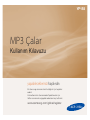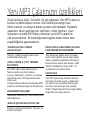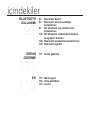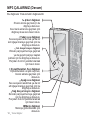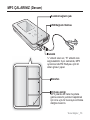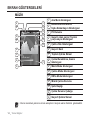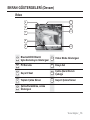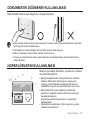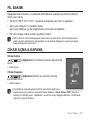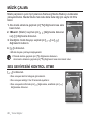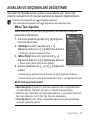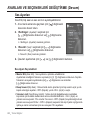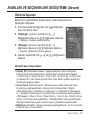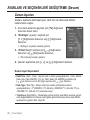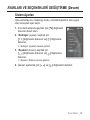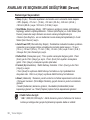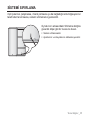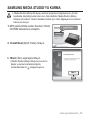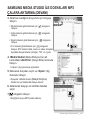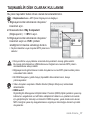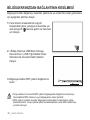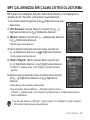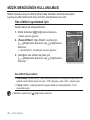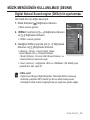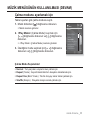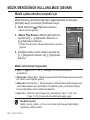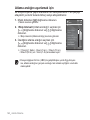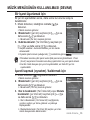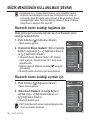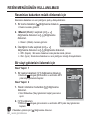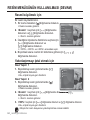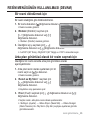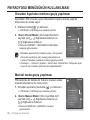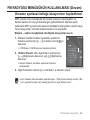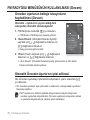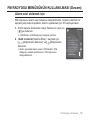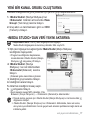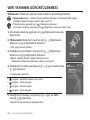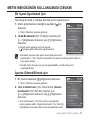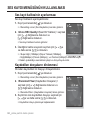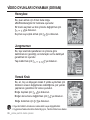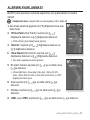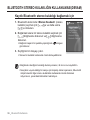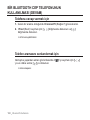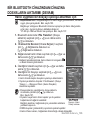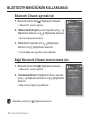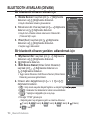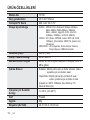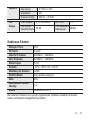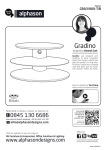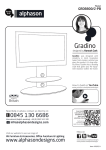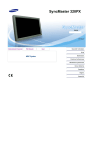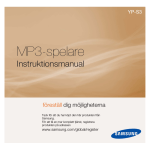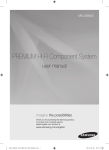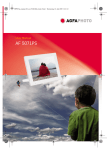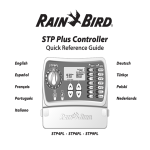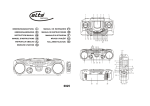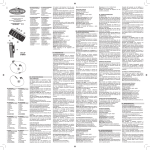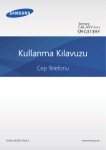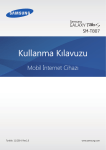Download Samsung YP-S5QB Kullanıcı Klavuzu
Transcript
YP-S5 MP3 Çalar Kullanım Kılavuzu yapabileceklerinizi hayal edin Bu Samsung ürününü tercih ettiğiniz için teşekkür ederiz. Hizmetlerimizin tamamından faydalanmak için lütfen ürününüzü aşağıdaki adresten kayıt ettiriniz: www.samsung.com/global/register Yeni MP3 Çalarınızın özellikleri Güzel görünüş. Akıllı. Güvenilir. Ve çok eğlenceli. Yeni MP3 çalarınız bunları ve daha fazlasını sunar. Son teknolojisi zengin ses, titrek resimler ve aksiyon paket oyunları sunmaktadır. Egzersiz yaparken, favori şarkılarınızı indirirken, video izlerken, oyun oynarken ve hatta FM Radyo dinlerken yeni MP3 çalarınızı çok seveceksiniz. İlk kullandığınızda bugüne kadar onsuz nasıl yapabildiğinize şaşıracaksınız. YÜKSEK KALİTELİ STEREO KULAKLIKLAR! DAHA UZUN ÇALMA SÜRESİ VE DAHA KISA SÜREDE DOSYA İNDİRME! Oynatıcı, içinden kayarak çıkan stereo kulaklıklarla birlikte gelir. Tam olarak şarj edilmiş bir pil, 24 saate kadar müzik çalabilir veya 4 saate kadar video oynatabilir (kulaklıkları kullanırken). Dosya indirme süresi daha kısadır. Çalar USB 2.0 özelliğinden dolayı USB 1.1'li modellerden çok daha hızlıdır. ÇOKLU ORTAM’A “ÇOK” TERİMİNİ EKLİYORUZ Onu MP3 çalar olarak adlandırıyoruz fakat o bundan çok daha fazlasını sunuyor. Resimlerini, metinleri ve videoları görüntülemenize, FM radyo dinlemenize imkan verir. Yerleşik kablosuz Bluetooth teknolojisi MP3 çalarınızı kendi kişisel ağınıza dönüştürüyor. DOKUNMATİK DOLAŞIM! Menülerde dolaşmak için dokunmatik yüzeyi kullanabilirsiniz. ŞEKİLLE İŞLEVİN BULUŞTUĞU YER Parlak ve güzel görünümlüdür. Taşıması ve kullanımı kolaydır. HARİKA SES Yeni MP3 çalarınızda inanılmaz dinleme deneyimi için daha zengin ve daha derin ses vermesi için yaratılmış Samsung’un benzersiz ses teknolojisi olan yerleşik DNSeTM (Digital Natural Sound engine-Dijital Doğal Ses teknolojisi) bulunur. Güvenlik bilgileri Bu kılavuzdaki simge ve işaretlerin anlamları : UYARI Ölüm ya da ciddi kişisel yaralanma riski olduğunu gösterir. DİKKAT Olası kişisel yaralanma veya maddi hasar riski olduğunu gösterir. DİKKAT MP3 çalarınızı kullanırken yangın, patlama, elektrik çarpması veya kişisel yaralanma riskini azaltmak için temel güvenlik önlemlerini alın. NOT MP3 çaların kullanımı için yardımcı olabilecek ipuçları ya da açıklama sayfalarını gösterir. ÇabalaMAyın. SökMEyin. DokunMAyın. Talimatlara uyun. Elektrik fişini duvar prizinden çıkarın. Yardım için servis merkezini arayın. Bu uyarı işaretleri sizin ve başkalarının yaralanmasını önlemek içindir. Lütfen bunlara uyun. Bu bölümü okuduktan sonra, gelecekte kullanım için güvenli bir yerde saklayın. Güvenlik bilgileri Bu kılavuz yeni MP3 çalarınızı doğru bir şekilde nasıl kullanacağınızı açıklar. MP3 çalara zarar vermek ve kendinizi yaralamaktan kaçınmak için bu kılavuzu dikkatle okuyun. Aşağıdaki ciddi uyarılara özellikle dikkat edin: KENDİNİZİ KORUYUN Bu ürünü kendi başınıza açmayın, tamir veya modifiye etmeyin. DİKKAT Ürünü ıslatmayın veya suya düşürmeyin. Ürün ıslanırsa çalıştırmayın çünkü elektrik çarpmasına maruz kalabilirsiniz. Bunun yerine size en yakın Samsung Müşteri Hizmetleri Merkezi ile temasa geçin. Bisiklet, otomobil veya motosiklete binerken, kulaklık kullanmayın. DİKKAT Aksi takdirde bu, ciddi bir kazaya yol açabilir. Üstelik bazı bölgelerde bu kanunen yasaklanmıştır. Yolda yürürken ya da koşarken, özellikle yaya geçidinde, kulaklık kullanmak ciddi bir kazaya sebebiyet verebilir. Güvenliğiniz için, egzersiz yaparken veya yürüyüşe çıktığınızda kulaklık kablosunun kolunuzun veya etrafınızdaki diğer nesnelerin önüne geçmediğinden emin olun. UYARI Ürünü nemli, tozlu veya kurumlu alanlara koymayın çünkü bu ortamlar yangın veya elektrik çarpmasına neden olabilir. KENDİNİZİ KORUYUN UYARI Uzun süreli kulaklık kullanımı işitmenizle ilgili ciddi zararlara sebep olabilir. 85db’den daha yüksek bir sese uzun süreli olarak maruz kalırsanız, işitmeniz kötü yönde etkilenecektir. Dinlenen ses ne kadar yüksekse işitmeniz de o derece ciddi zarara uğrayabilir (sıradan bir konuşma 50 ila 60db arasında gerçekleşirken, sokaktaki gürültü seviyesi ortalama 80db’dir). Ses seviyesini orta konuma getirmeniz ısrarla tavsiye edilmektedir (orta seviye genelde en yükseğin 2/3’üdür). Kulağınızda çınlama hissi duyarsanız, sesi alçaltın veya kulaklık kullanmayı bırakın. MP3 ÇALARINIZI KORUYUN MP3 çaları 35 C (95 F) nin üzerindeki sıcaklıklarda bırakmayın (sauna veya park halindeki bir araç gibi) Çaları büyük darbe alacak şekilde yere düşürmeyin. Cihazın üstüne gelecek şekilde ağır eşyalar koymayın. Ürünün içine her türlü yabancı madde ve tozun girmesini engelleyin. Ürünü manyetik nesnelerin yakınına koymayın. Önemli verileri yedeklemeyi unutmayın. Samsung, veri kayıplarından sorumlu değildir. Sadece Samsung tarafından verilen veya onaylanan aksesuarlar kullanın. O DİKKAT DİKKAT NOT O Ürünün üzerine su sıçratmayın. Ürünü, yangın, elektrik çarpması veya yüzeye verebileceği zararlar sebebiyle asla benzen veya seyreltici gibi kimyasal maddelerle temizlemeyin. Bu talimatlara uyulmaması fiziksel hasarlara veya cihazın zarar görmesine sebep olabilir. Bu kullanım kılavuzunun çıktısını almak istediğinizde, daha iyi görüntü için renkli baskı alın ve yazdırma seçeneklerinden “Sayfaya Sığdır” ı işaretleyin. içindekiler TEMEL BILGILER 10 10 11 14 17 17 18 19 19 20 20 21 21 22 SAMSUNG MEDIA STUDIO 32 23 23 24 25 26 27 28 29 31 32 33 34 37 38 Ürünle birlikte verilenler MP3 çalariniz Ekran göstergeleri Dokunmatik düğmenin kullanilmasi Hoparlörlerin kullanılması Pili şarj etme Pil bakimi Cihazi açma & kapama Müzik çalma Ses seviyesini kontrol etme Düğmeleri devre dişi birakma “Dosya Tarayıcısı” Kullanarak dosyalarin taranmasi “Dosya Tarayıcı” ile dosyaların silinmesi Ayarlari ve seçenekleri değiştirme Menü Tarzı Ayarları Ses Ayarları Görüntü Ayarları Kütüphane Güncelleme Ayarları Dil Ayarları Zaman Ayarları Sistem Ayarları Sistemi sifirlama Bilgisayar gereksinimleri Samsung media studio’yu kurma Samsung Media Studio ile dosyalari mp3 çalara aktarma Taşinabilir disk olarak kullanimi Bilgisayarinizdan bağlantinin kesilmesi içindekiler MÜZIK DINLEME 39 39 41 41 41 48 Kategoriye göre dinleme Duraklatma Bir parça içinde arama Geçerli parçanin başindan itibaren çalma Önceki parçayi çalma Sonraki parçayi çalma Samsung Medya Stüdyosu kullanarak bir şarki listesi oluşturmak Bir Şarkı Listesi Oluşturmak Oluşturduğunuz bir Şarkı Listesine müzik dosyaları eklemek Medya Stüdyosunu kullanarak bir arkı Listesini oynatıcınıza aktarmak MP3 çalarinizda bir çalma listesi oluşturma Bir çalma listesini çalma Çalma listesinden bir dosyanin silinmesi Çalma listesinden tüm dosyalarin silinmesi Müzik menüsünün kullanilmasi 57 58 58 58 59 Duraklatma Belirli bir kareye gitmek için Önceki video dosyasini oynatmak için Sonraki video dosyasini oynatmak için Video menüsünün kullanilmasi 41 41 42 42 43 44 45 46 47 47 VIDEO SEYRETMEK 57 içindekiler RESIM GÖRÜNTÜLEME 61 62 resim görüntüleme Resim menüsünün kullanilmasi FM RADYOSU DINLEMEK 61 66 66 67 68 Ses Kesme İŞlevini Kullanmak İçin FM İstasyonlarının Aranması FM radyosu menüsünün kullanılması VERI YAYINININ KULLANILMASI 76 77 77 Bir kanali kaydetme Yeni bir kanal grubu oluşturma <Media Studio>’dan veri yayini aktarma Veri yayininin görüntülenmesi 76 PRIME PACK’IN TADINI ÇIKARIN 79 78 79 80 83 84 85 87 90 91 Metin okuma Metin menüsünün kullanilmasi Ses kaydetme Ses kaydı menüsünün Kullanılması Video oyunlari oynamak Alarmin ayarlanmasi Dünya saatinin görüntülenmesi Harici cihazdan müzik dinlemek için hoparlörlerin kullanilmasi içindekiler BLUETOOTH KULLANIMI 92 SORUN GIDERME 111 115 EK 92 94 Bluetooth Nedir? Bluetooth stereo kulakliğin kullanilmasi 97 Bir bluetooth cep telefonunun kullanilmasi 103 Bir bluetooth cihazindan/cihazina dosyalarin aktarimi 108 Bluetooth menüsünün kullanilmasi 109 Bluetooth ayarlari 111 Sorun giderme 115 Menü ağaci 116 Ürün özellikleri 118 Lisans Temel bilgiler ÜRÜNLE BİRLİKTE VERİLENLER Yeni mp3 çalarınızla birlikte aşağıdaki aksesuarlar gelir. Bu parçalardan herhangi biri yok ise, Samsung Müşteri Hizmetleri Merkezi ile temasa geçin. MP3 Çalar USB Kablosu Kulaklık Audio in Kablosu Kurulum CD’si Kutudaki aksesuarlardan buradakilerden çok az farklı olabilir. 10 _ Temel bilgiler MP3 ÇALARINIZ Güç ve Kullanım Kilit Düğmesi Açıp kapatmak için ok yönünün tersine kaydırarak tutun. Tuşları kilitlemek için düğmeyi ok yönünde kaydırın. Görüntü ekranı Hoparlörler Temel bilgiler _ 11 MP3 ÇALARINIZ (Devam) Bu düğmeler ‘Dokunmatik’ düğmelerdir. Geri düğmesi Önceki ekrana geçmek için bu düğmeye dokunun. Ana menü ekranına geçmek için düğmeyi kısa süre basılı tutun. Yukarı ses düğmesi Ses seviyesini arttırmak ya da bir üst öğeye/menüye geçmek için bu düğmeye dokunun. Sol dosya tarayıcı düğmesi Önceki parçaya/menüye geçmek ya da geçerli parçayı baştan çalmak için bu düğmeye dokunun. Parçaları hızlı bir şekilde taramak için basılı tutun. Oynat/Duraklat, Seç düğmesi Oynat/duraklat ve işlev seçmek, önceki ekrana geçmek için dokunun. Aşağı ses düğmesi Ses seviyesini azaltmak ya da bir alt öğeye/menüye geçmek için bu düğmeye dokunun. Sağ dosya tarayıcı düğmesi Sonraki parçaya/menüye geçmek için bu düğmeye dokunun. Parçaları hızlı bir şekilde taramak için basılı tutun. Menü düğmesi Menüyü görüntülemek için dokunun. 12 _ Temel bilgiler MP3 ÇALARINIZ (Devam) Kulaklık bağlantı jakı USB Bağlantı Noktası Kulaklık “L” etiketli olan sol, “R” etiketli olan sağ kulaklıktır. Aynı zamanda, MP3 oynatıcısında FM Radyosu için bir anten görevi yapar. Mikrofon Sıfırlama deliği MP3 çalarda bir hata meydana gelirse sistemi yeniden başlatmak için ince uçlu bir nesneyle sıfırlama deliğine bastırın. Temel bilgiler _ 13 EKRAN GÖSTERGELERİ MÜZİK 8 1 9 2 3 Music 15/20 10 Ana Menü Göstergesi 2 Bluetooth/Kilit/Alarm/ Uyku Zamanlayıcı Göstergesi 3 Pil Durumu 4 Geçerli çalan parça / Toplam parça sayısı Göstergesi 5 Çalma Hızı Göstergesi 6 Geçerli Saat 7 Toplam Çalma Süresi 8 Çalma/Duraklatma, Arama Göstergesi 9 Müzik Modu Göstergesi 10 Çalma Modu Göstergesi 4 5 11 1 6 12 13 1.Life is cool 14 02:13 15 04:28 7 11 DNSe Modu Göstergesi 12 Müzik Çalma Durumu 13 Şarkı Başlığı 14 Çalma Durumu Çubuğu 15 Geçerli Çalma Süresi Ekran resimleri yalnızca örnek amaçlıdır. Gerçek ekran farklılık gösterebilir. NOT 14 _ Temel bilgiler EKRAN GÖSTERGELERİ (Devam) Video 1 5 6 2 Video Track 1 3 7 8 9 4 1 Bluetooth/Kilit/Alarm/ Uyku Zamanlayıcı Göstergesi 6 Video Modu Göstergesi 2 Pil Durumu 7 Dosya Adı 3 Geçerli Saat 8 Çalma İşlemi Durum Çubuğu 4 Toplam Çalma Süresi 9 Geçerli Çalma Süresi 5 Çalma/Duraklatma, arama Göstergesi Temel bilgiler _ 15 EKRAN GÖSTERGELERİ (Devam) Resim 5 1 1 6 7 Pictures 1/8 Picture Image 1.jpg 2 2 3 3 4 Geçerli dosya / Toplam dosya sayısı Göstergesi Geçerli Saat 5 Müzik Çalma Durumu 6 Resim Modu Göstergesi 7 Ana Menü Göstergesi 8 Dosya Adı 1 1 Geçerli Saat 2 2 Pil Durumu 3 Bluetooth/Kilit/Alarm/ Uyku Zamanlayıcı Göstergesi 4 Radyo Modu Göstergesi 5 Manüel/Önceden Ayarlama Göstergesi 6 Geçerli Frekans (MHz) Göstergesi 7 Frekans konumu Göstergesi 4 8 Bluetooth/Kilit/Alarm/ Uyku Zamanlayıcı Göstergesi Pil Durumu [Önizleme Ekranı] FM Radyosu 3 4 5 6 7 16 _ Temel bilgiler DOKUNMATİK DÜĞMENİN KULLANILMASI Dokunmatik ekrana parmağınızın ucuyla dokunun. NOT Dokunmatik ekranın zarar görmemesi için ekranı kullanırken parmaklarınız dışında herhangi bir nesne kullanmayın. Parmaklarınız temiz değilse dokunmatik ekrana dokunmayın. Eldiven takarken dokunmatik ekrana dokunmayın. Tırnak ya da tükenmez kalem gibi başka bir alet kullanırsanız dokunmatik ekran çalışmayabilir. HOPARLÖRLERIN KULLANILMASI Müzik veya radyo dinlerken, oynatıcının ortasını ok yönünde kaydırın. Müziği hoparlörlerden dinleyebilirsiniz. Kulaklık kablosu FM anteni olarak görev yaptığı için, radyoyu hoparlörlerden dinlemek istiyorsanız kulaklıkların oynatıcıya takıldığından emin olun. Music 03:28 PM 15/20 1.Life is cool 02:13 04:28 Müzik dinlemek için kulaklıkları kullanmak isterseniz, hoparlör panelini ilk konumuna geri kaydırarak kapatın. Kaydırma panelini kapatırsanız, hoparlörler kapanacaktır. Hoparlörleri kullanırken, lütfen oynatıcıyı yatay olarak konumlandırın. Temel bilgiler _ 17 PİLİ ŞARJ ETME Mp3 çalarınızın pili, toplam şarj süresi bilgisayar ortamınıza bağlı olarak değişmesine rağmen yaklaşık bir buçuk saatte dolar. Mp3 çalarınızın pili yaklaşık üç saatte tamamen şarj olur; bununla birlikte toplam şarj süresi bilgisayar ortamınıza bağlı olarak farklılık gösterebilir. EKRAN GÖSTERGELERİ USB Bağlandı Şarj oluyor… Tamamen Şarj Oldu 1 2 1. USB kablosunun diğer (büyük) ucunu MP3 çaların alt kısmındaki USB Bağlantı Noktasına bağlayın. 2. USB Kablosunu PC’nizdeki USB Portuna ( 18 _ Temel bilgiler ) bağlayın. PİL BAKIMI Aşağıdaki temel bakım ve saklama talimatlarına uyarsanız pilinizin kullanım ömrü uzun sürer. • Pili 40°F~95°F (5°C~35°C ) sıcaklık aralığında şarj edin ve saklayın. • Aşırı şarj etmeyin (12 saatten fazla). Aşırı şarj edilmesi ya da boşaltılması pil ömrünü kısaltabilir. • Pil ömrü doğal olarak zaman geçtikçe kısalır. NOT MP3 çaları bir dizüstü bilgisayara takılı iken şarj ederseniz, dizüstü bilgisayarın pilinin de tam olarak dolu olduğundan ya da dizüstü bilgisayarın güç kaynağına bağlı olduğundan emin olun. CİHAZI AÇMA & KAPAMA Cihazı Açma düğmesini ok yönünün tersine kaydırarak tutun. Cihaz açılır. Cihazı Kapama düğmesini tekrar ok yönünün tersine kaydırarak tutun. Cihaz kapanır. NOT Duraklatma modundayken belirli bir süre hiçbir düğmeye basılmazsa mp3 çalarınız otomatik olarak kapanır. <Auto Power Off> (Oto Güç Kapat) için fabrika ayarı 1 dakikadır, ancak bu süreyi değiştirebilirsiniz. Daha fazla bilgi için sayfa 30’e bakın. Temel bilgiler _ 19 MÜZİK ÇALMA Müzik parçalarını yeni mp3 çalarınıza Samsung Media Studio’yu kullanarak yükleyebilirsiniz. Media Studio hakkında daha fazla bilgi için sayfa 34~36'a bakın. 1. Ana menü ekranına geçmek için [ basılı tutun. ] düğmesini kısa süre 2. <Music> (Müzik)’i seçmek için [ ve [ ] düğmesine dokunun. ] düğmesine dokunun 3. İstediğiniz müzik dosyayı seçmek için [ düğmelerini kullanın. 4. [ ] ve [ Music 15/20 ] 1.Life is cool ]’a dokunun. 02:13 04:28 Müzik dosyası çalmaya başlayacaktır. NOT Önceki ekrana geçmek için [ ] düğmesine dokunun. Ana menü ekranına geçmek için [ ] düğmesini kısa süre basılı tutun. SES SEVİYESİNİ KONTROL ETME [ ]’a dokunun. Music 15/20 Ses seviyesi kontrol simgesi göreceksiniz. Ses seviyesi aralığı 0 ile 30 arasında ayarlanır. Ses seviyesini arttırmak için [ düğmesine dokunun. ] düğmesine, azaltmak için [ ] 1.Life is cool 02:13 20 _ Temel bilgiler 04:28 DÜĞMELERİ DEVRE DIŞI BIRAKMA Tuş kilitleme fonksiyonu mp3 çalardaki diğer tüm düğmeleri devre dışı bırakır; böylece çalışırken yanlışlıkla birine dokunursanız müzik Music kesilmez. 15/20 düğmesini ok yönünde kaydırın. 1. 2. Tuş kilitleme fonksiyonunu kaldırmak için düğmesini ok yönünün tersine kaydırın. 1.Life is cool 02:13 04:28 “DOSYA TARAYICISI” KULLANARAK DOSYALARIN TARANMASI “File Browser” işlevini kullanarak dosyalar için kolayca arama yapabilirsiniz. 1. Ana menü ekranına geçmek için [ ] düğmesini kısa süre basılı tutun. ] 2. <File Browser>(Dosya Tarayıcı)’i seçmek için [ düğmesine dokunun ve [ ] düğmesine dokunun. “Music (Müzik), Playlists (Şarkı Listesi), Video, Pictures (Resim), Datacasts (Datacast), Texts (Metin), Recorded Files (Kaydedilen Dosyalar) ve Received Files (Gelen Dosyalar)” içeren <File Browser> (Dosya Tarayıcı) klasörü görünür. 3. İstediğiniz klasörü seçmek için [ ] düğmesine dokunun. 4. Seçili klasördeki dosya listesini açmak için [ düğmesine dokunun. Önceki ekrana geçmek için [ ] to move to the previous screen. 5. İstediğiniz dosyayı seçmek için [ 6. [ ] ] düğmesine dokunun. ]’a dokunun. Dosya çalmaya başlayacaktır. Temel bilgiler _ 21 “DOSYA TARAYICI” ILE DOSYALARIN SILINMESI 1. Ana menü ekranına geçmek için [ basılı tutun. ] düğmesini kısa süre 2. <File Browser>(Dosya Tarayıcı)’i seçmek için [ ] düğmesine dokunun ve [ ] düğmesine dokunun. <File Browser> (Dosya Tarayıcı) klasör listesi görünür. 3. İstediğiniz klasörü seçmek için [ ] düğmesine dokunun. 4. Silmek istediğiniz dosyayı seçmek için [ [ ] üzerine dokunun. 5. <Delete>(Sil)’i seçmek için [ [ ] düğmesine dokunun. ] üzerine ve File Browser Music Playlists Video Pictures Datacasts Texts Recorded Files Received Files ] düğmesine dokunun ve Onay penceresi görünecektir. 6. <Yes> (Evet) ’i seçmek için [ dokunun. ] düğmesine dokunun ve [ Dosya silinecektir. Dosyalar silindikten sonra, kurtarılamaz. DİKKAT 22 _ Temel bilgiler ] düğmesine AYARLARI VE SEÇENEKLERİ DEĞİŞTİRME mp3 çalarınız fabrikada kurulan ayarlar ve seçeneklerle gelir; ancak mp3 çalarınızı özelleştirmek için önceden ayarlanan bu değerleri değiştirebilirsiniz. NOT Önceki ekrana geçmek için [ ] düğmesine dokunun. Ana menü ekranına geçmek için [ ] düğmesini kısa süre basılı tutun. Menü Tarzı Ayarları Menü tasarımını ve yazı tipini değiştirebilir, ana menünün arka plan görüntüsünü silebilirsiniz. Settings 1. Ana menü ekranına geçmek için [ ] düğmesini Menu Style kısa süre basılı tutun. Sound 2. <Settings>(Ayarlar)’i seçmek için [ ] Display düğmesine dokunun ve [ ] düğmesine dokunun. Library Update <Settings> (Ayarlar) menüsü görünür. 3. <Menu Style>(Menü Stili)’i seçmek için [ ] düğmesine dokunun ve [ ] düğmesine dokunun. Language Time System <Menu Style> (Menü Stili) menüsü görünür. 4. İşlevleri ayarlamak için [ kullanın. ] ve [ ] düğmelerini Sonraki öğeye geçmek/menüyü seçmek için [ ] düğmesine dokunun. Geçerli menüde yukarı ya da aşağı hareket etmek için [ ] düğmesine dokunun. Menü Tarzı Ayar Seçenekleri Menu Design(Menü Tasarımı) : Ana menü ekranının tarzını değiştirebilirsiniz. <Crystal>(Kristal), <My Skin> (Dış Gör.) ve <Stella> arasından seçin. Font (Yazı tipi) : Menü dilinin yazı tipini değiştirebilirsiniz. 3 yazı tipinden birini seçin. Bazı menü dillerinde, <Font> (Yazı Tipi) devre dışı bırakılacaktır. Reset My Skin(Dış Gör. sıfırla) : Dokunmatik ekranın arka plan görüntüsünü varsayılan görüntüye geri alır. Temel bilgiler _ 23 AYARLARI VE SEÇENEKLERİ DEĞİŞTİRME (Devam) Ses Ayarları Ana EQ, bip sesi ve ses sınırını ayarlayabilirsiniz. 1. Ana menü ekranına geçmek için [ kısa süre basılı tutun. ] düğmesini 2. <Settings> (Ayarlar)’i seçmek için [ ] düğmesine dokunun ve [ ] düğmesine dokunun. <Settings> (Ayarlar) menüsü görünür. 3. <Sound> (Ses)’i seçmek için [ ] düğmesine dokunun ve [ ] düğmesine dokunun. Settings Menu Style Sound Display Library Update Language Time System <Sound> (Ses) menüsü görünür. 4. İşlevleri ayarlamak için [ ] ve [ ] düğmelerini kullanın. Ses Ayarı Seçenekleri Master EQ (Ana EQ) : Ses ayarlarını optimize edebilirsiniz. Ayarlamak istediğiniz frekansı seçmek için [ ] düğmesine dokunun. Seçilen frekansın seviyesini ayarlamak için [ ] düğmesine ve ardından [ ] düğmesine dokunun. Beep Sound (Bip Sesi) : Dokunmatik ekran işlemleri için bip sesinin açık ya da kapalı olacağını ayarlar. <Off> (Kapalı) ya da <On> (Açık)’u seçin. Volume Limit (Ses Düzeyi Limiti) : İşitme ile ilgili doğabilecek sorunlardan kaçınmak için kulaklık kullanırken sesi sınırlandırabilirsiniz. <On> (Açık) en yüksek ses seviyesini 15’e sınırlar. Ses sınırı <Off> (Kapalı)'a ayarlandığında en yüksek ses seviyesi 30’dur. <Off>’u (Kapalı) seçseniz bile mp3 çaları açtığınızda işitmeye zarar vermemesi için ses seviyesi 15’e ayarlanır. 24 _ Temel bilgiler AYARLARI VE SEÇENEKLERİ DEĞİŞTİRME (Devam) Görüntü Ayarları Ekranınızın, görüntüleme kapalı süresi, ekran koruyucusu ve parlaklığını değiştirin. 1. Ana menü ekranına geçmek için [ ] düğmesini Settings kısa süre basılı tutun. Menu Style ] 2. <Settings> (Ayarlar)’i seçmek için [ Sound düğmesine dokunun ve [ ] düğmesine dokunun. Display <Settings> (Ayarlar) menüsü görünür. 3. <Display> (Görüntüle)’i seçmek için [ ] düğmesine dokunun ve [ ] düğmesine dokunun. <Display> (Görüntüle) menüsü görünür. 4. İşlevleri ayarlamak için [ kullanın. ] ve [ Library Update Language Time System ] düğmelerini Görüntü Ayarı Seçenekleri Display Off (Görüntüleme Kapalı) : Aşağıda gösterilen zaman aralığında herhangi bir butona dokunulmazsa, görüntü ekranı otomatik olarak kapanır. <15 sec>(15sn), <30 sec>(30 sn), <1 min>(1 dk), <3 min>(3 dk), <5 min>(5 dk), ve <Always On> (Her zaman açık)'dan birini seçin. Ekranı yeniden açmak için herhangi bir düğmeye basın. Screen Saver (Ekran Koruyucu) : Ekran koruyucu olarak kullanmak üzere bir görüntüyü ayarlayabilirsiniz. <Analog Clock>(Analog Saat), <Digital Clock>(Dijital Saat), <Animation 1>(Animasyon 1), <Animation 2>(Animasyon 2), < Animation 3>(Animasyon 3)’ten birini seçin ve bekleme süresini ayarlayın. <Off>(Kapalı), <15sec>(15 sn), <30sec>(30 sn), <1min>(1 dk), <3min>(3 dk) ve <5min> (5 dk) arasından seçebilirsiniz. Yukarıda belirtilen süre içerisinde hiçbir düğmeye basılmazsa, oynatıcı ekran koruyucu görüntüsünü gösterecektir. Brightness (Parlaklık) : Ekranın parlaklığını ayarlayabilirsiniz. <0-10> arasından bir seviye seçin, 10 en parlaktır. Temel bilgiler _ 25 AYARLARI VE SEÇENEKLERİ DEĞİŞTİRME (Devam) Kütüphane Güncelleme Ayarları Dosyayı çıkarılabilir diske aktardığınızda kütüphanenizi güncellemeyi unutmayın. 1. Ana menü ekranına geçmek için [ kısa süre basılı tutun. ] düğmesini 2. <Settings> (Ayarlar)’i seçmek için [ ] düğmesine dokunun ve [ ] düğmesine dokunun. <Settings> (Ayarlar) menüsü görünür. 3. <Library Update> (Kütüphane Güncelleştirme)’i seçmek için [ ] düğmesine dokunun ve [ ] düğmesine dokunun. Settings Menu Style Sound Display Library Update Language Time System <Library Update> (Kütüphane Güncelleştirme) menüsü görünür. 4. İşlevleri ayarlamak için [ ] ve [ ] düğmelerini kullanın. Kütüphane Güncelleme Ayar Seçenekleri Manual Update (Elle Güncelle) : Dosyayı çıkarılabilir diske aktardığınızda kütüphanenizi güncellemeyi unutmayın. Aksi takdirde aktarılan dosyalar sadece <File Browser> (Dosya tarayıcısı)’da bulunabilir ve bu dosyalar ana menünün <Music> (Müzik) ve <Pictures> (Resimler) bölümlerinde listelenmez. Kitaplığı manüel olarak güncelleştirmek için <Yes>(Evet)'e dokunun. Auto Update (Oto.Güncelleştir) : Çıkarılabilir diske dosyayı aktarmadan önce <Auto Update> (Oto.Güncelleştir)’i ayarlamışsanız MP3 çalarda dosya otomatik olarak güncellenebilir. <On> (Açık)’un seçilmesi USB kablosu çıkarıldıktan sonra kütüphaneyi otomatik olarak güncelleyecektir. 26 _ Temel bilgiler AYARLARI VE SEÇENEKLERİ DEĞİŞTİRME (Devam) Dil Ayarları Yeni mp3 çalarınızdaki menüler çok sayıda dilin herhangi birinde görüntülenecek şekilde ayarlanabilir. Tercih ettiğiniz dili kolayca değiştirebilirsiniz. Settings 1. Ana menü ekranına geçmek için [ ] düğmesini Menu Style kısa süre basılı tutun. Sound 2. <Settings> (Ayarlar)’i seçmek için [ ] Display Library Update düğmesine dokunun ve [ ] düğmesine dokunun. <Settings> (Ayarlar) menüsü görünür. 3. <Language> (Dil)’i seçmek için [ ] düğmesine dokunun ve [ ] düğmesine dokunun. Language Time System <Language> (Dil) menüsü görünür. 4. İşlevleri ayarlamak için [ Dil ayar seçenekleri ] ve [ ] düğmelerini kullanın. Menu (Menü) : Menü dilini ayarlayın. <English>, <한국어>, <Français>, <Deutsch>, <Italiano>, <日本語>, <简体中文>, <繁體中文>, <Español>, <Русский>, <Magyar>, <Nederlands>, <Polski>, <Português>, <Svenska>, <ไทย>, <Čeština>, <Ελληνικά>, <Türkçe>, <Norsk>, <Dansk>, <Suomi>, <Español (Sudamérica)>, <Português (Brasil)>, <Indonesia>, <Tiếng Việt>, <Bulgarian>, <Română>, <Українська>, <Slovenščina> veya <Slovenský> yı seçin. Contents (İçindekiler) : Parça bilgilerinin ve Metnin görüneceği dili ayarlayın. <English>, <Korean>, <French>, <German>, <Italian>, <Japanese>, <Simplified Chinese>, <Tranditional Chinese>, <Spanish>, <Russian>, <Hungarian>, <Dutch>, <Polish>, <Portuguese>, <Swedish>, <Thai>, <Finnish>, <Danish>, <Norwegian>, <Farsi>, <Afrikaans>, <Basque>, <Catalan>, <Czech>, <Estonian>, <Greek>, <Hrvatski>, <Icelandic>, <Rumanian>, <Slovak>, <Slovene>, <Turkish> veya <Vietnamese> yı seçin. Desteklenen diller değiştirebilir veya eklenebilir. NOT Temel bilgiler _ 27 AYARLARI VE SEÇENEKLERİ DEĞİŞTİRME (Devam) Zaman Ayarları Zamanı ayarlama tarih/saat ayarı, tarih türü ve hatta saat dilimini kullanmanızı sağlar. 1. Ana menü ekranına geçmek için [ kısa süre basılı tutun. ] düğmesini 2. <Settings> (Ayarlar)’i seçmek için [ ] düğmesine dokunun ve [ ] düğmesine dokunun. <Settings> (Ayarlar) menüsü görünür. 3. <Time>(Saat)’i seçmek için [ ] düğmesine dokunun ve [ ] düğmesine dokunun. Settings Menu Style Sound Display Library Update Language Time System <Time>(Saat) menüsü görünür. 4. İşlevleri ayarlamak için [ ] ve [ ] düğmelerini kullanın. Zaman Ayar Seçenekleri Date/Time (Tarih - Saat) : Geçerli saat ve tarihi ayarlayabilirsiniz. <Year, Month, Date, Hour, Min, AM/PM> (Yıl, Ay, Tarih, Saat, Dk, AM/PM)’ye gitmek için ]’ye dokunun ve her bir öğeyi seçmek için [ ]’ye dokunun. [ Date Type (Tarih Tipi) : Dünya saati için zaman görüntüleme türünü ayarlayabilirsiniz. <YY-MM-DD> (YY-AA-GG), <MM-DD-YY> (AA-GG-YY) ve <DD-MM-YY> (GG-AA-YY) arasından seçin. Time Zone (Saat Dilimi) : Uluslararası şehre özel bir saat dilimi seçerek geçerli saati değiştirebilirsiniz. Dünya saat bilgisini görüntülemeden önce saat dilimini ayarlamanız gerekir. Bkz. sayfa 90 28 _ Temel bilgiler AYARLARI VE SEÇENEKLERİ DEĞİŞTİRME (Devam) Sistem Ayarları Uyku zamanlayıcısı, başlangıç modu, otomatik kapanma, size uygun olan varsayılan ayarı seçin. 1. Ana menü ekranına geçmek için [ kısa süre basılı tutun. ] düğmesini 2. <Settings> (Ayarlar)’i seçmek için [ ] düğmesine dokunun ve [ ] düğmesine dokunun. <Settings> (Ayarlar) menüsü görünür. 3. <System> (Sistem)’i seçmek için [ ] düğmesine dokunun ve [ ] düğmesine dokunun. Settings Menu Style Sound Display Library Update Language Time System <System> (Sistem) menüsü görünür. 4. İşlevleri ayarlamak için [ ] ve [ ] düğmelerini kullanın. Temel bilgiler _ 29 AYARLARI VE SEÇENEKLERİ DEĞİŞTİRME (Devam) Sistem Ayar Seçenekleri Sleep (Uyku) : Önceden ayarlanan zamandan sonra otomatik olarak kapanır. <Off> (Kapalı), <15 min > (15 dk.), <30 min> (30 dk.), <60 min> (60 dk.), <90 min>(90 dk.) veya <120 min> (120 dk.)’i seçin. Start Mode (Başlangıç Modu) : MP3 çalarınızı açtığınız zaman görüntülenen başlangıç ekranını ayarlayabilirsiniz. <Home>(Ana Sayfa) ve <Last State>(Son Durum) arasından seçin.Sistemi ana menü ekranıyla başlatmak için <Home>(Ana Sayfa)’u, en son kullanılan menü ekranıyla başlatmak için <Last State>(Son Durum)’i seçin. Auto Power Off (Otomatik Güç Kapat) : Duraklatma modunda önceden ayarlanan zamandan sonra çalışan düğme olmadığında otomatik olarak kapanır. <15 sec> (15 sn.), <30 sec> (30 sn.), <1 min> (1 dk.), <3 min> (3 dk.) veya <5 min> (5 dk.)’i <Always On> (Her Zaman Açık) seçin. Default Set (Varsayılan ayar) : Tüm ayarları varsayılan değere getirir. <Yes> (Evet) ya da <No> (Hayır)’yu seçin. <Yes> (Evet) tüm ayarları varsayılana getirir. <No> (Hayır) varsayılan ayarları iptal eder. Format (Biçimlendirme) : Dahili hafızayı formatlar. <Yes> (Evet) ya da <No> (Hayır)’yu seçin. <Yes> (Evet)’in seçilmesi dahili hafızayı formatlar ve mp3 çalardaki tüm dosyaları siler. <No>’nun (Hayır) seçilmesi dahili hafızayı formatlamaz. About (Hakkında) : Donanım yazılımı sürümü ile hafıza kapasitesini kontrol eder. <Firmware Version> (Ürün Bilgisi Sürümü) geçerli donanım yazılımı sürümünü gösterir. <Used>(Kullanılan) kullanımı gösterir, <Available>(Kullanılabilir) kalan kapasiteyi gösterir ve <Total>(Toplam) toplam hafıza kapasitesini gösterir. NOT Dahili hafıza ile ilgili 1GB=1,000,000,000 bayt'tır : dahili donanım yazılımı hafızanın bir kısmını kullanıyor olduğundan gerçek biçimlenmiş kapasite daha az olabilir. 30 _ Temel bilgiler SİSTEMİ SIFIRLAMA mp3 çalarınız çalışmazsa, müzik çalmazsa ya da bağladığınızda bilgisayarınız tarafından tanınmazsa, sistemi sıfırlamanız gerekebilir. Oynatıcının arkasındaki Sıfırlama deliğine güvenlik klipsi gibi bir nesne ile basın. Sistem sıfırlanacaktır. Ayarlarınız ve dosyalarınız etkilenmeyecektir. Temel bilgiler _ 31 Samsung Media Studio Samsung Media Studio, dosyalarınızı bilgisayarınızda düzenlemenize yardımcı olan kullanımı kolay yazılım uygulamasıdır. Media Studio’da sıralanan ve düzenlenen dosyalarınızı, doğru dosya için tüm sabit sürücünüzü aramadan, mp3 çalarınıza kolayca aktarabilirsiniz. BİLGİSAYAR GEREKSİNİMLERİ Media Studio’yu kurmak ve çalıştırmak için bilgisayar sisteminiz en az aşağıdaki özelliklere sahip olmalıdır. • Pentium 500MHz veya daha üstü • USB Bağlantı Noktası 2.0 • Windows 2000/XP/Vista • DirectX 9.0 veya daha üstü • 100MB boş sabit disk alanı • CD Rom Sürücü (2X veya daha üstü) • Windows Media Player 9.0 veya daha üstü • 1024 X 768 veya daha üstü çözünürlük • Internet Explorer 6.0 veya daha üstü • 512 MB veya daha üstü 32 _ samsung media studio SAMSUNG MEDIA STUDIO’YU KURMA DİKKAT <Media Studio>(Medya Stüdyosu) kurulum programını bilgisayarınızın yönetici hesabında çalıştırdığınızdan emin olun. Aksi takdirde <Media Studio>(Medya Stüdyosu) kurulmaz. Yönetici hesabını bulmak için, lütfen bilgisayarınızın kullanım kılavuzunu okuyun. 1. MP3 çalarla birlikte verilen Kurulum CD’sini CD-ROM sürücüsüne yerleştirin. 2. <Install Now>(Şimdi Yükle)'ı tıklayın. 3. <Next> (İleri) seçeneğini tıklayın. <Media Studio>(Medya Stüdyosu) kurulumu başlar ve kurulum tamamlandığında simgesi oluşturur. masaüstünüzde bir Next > samsung media studio _ 33 SAMSUNG MEDIA STUDIO İLE DOSYALARI MP3 ÇALARA AKTARMA <Media Studio>(Medya Stüdyosu)ile dosya ve klasörleri mp3 çalarınıza aktarmadan önce seçebilir ve düzenleyebilirsiniz. Bu, mp3 çalarınızdaki dosyaları taramayı kolaylaştıracak ve hızlandıracaktır. <Media Studio>(Medya Stüdyosu) dosya aktarımı dosyaları bilgisayarınızdan mp3 çalarınıza aktarmanın en kolay yoludur. 1 2 1. USB kablosunun diğer (büyük) ucunu MP3 çaların alt kısmındaki USB Bağlantı Noktasına bağlayın. 2. USB Kablosunu PC’nizdeki USB Portuna ( ) bağlayın. MP3 çaların dokunmatik ekranında <USB Connected> (USB Bağlandı) belirir. MP3 çalar bilgisayarınıza bağlandığında <Media Studio>(Medya Stüdyosu) kendiliğinden başlayacaktır. Program kendiliğinden başlamazsa, masaüstündeki <Media Studio>(Medya Stüdyosu) çift tıklayın. simgesine NOT Müzik tanımlama teknolojisi ve ilgili veriler Gracenote ve Gracenote CDDB® Müzik Tanımlama ServisiSM tarafından sağlanmaktadır. CDDB Gracenote’un tescilli markasıdır. Gracenote logosu ve işareti, ve “Gracenote CDDB tarafından işletilmektedir” logosu Gracenote’un ticari markalarıdır. Müzik Tanımlama Servisi ve MRS Gracenote’un hizmet markalarıdır. 34 _ samsung media studio SAMSUNG MEDIA STUDIO İLE DOSYALARI MP3 ÇALARA AKTARMA (DEVAM) 3. Aktarmak istediğiniz dosya türü için simgeye tıklayın. Müzik listesini görüntülemek için tıklayın. simgesini Video listesini görüntülemek için tıklayın. simgesini Resim listesini görüntülemek için tıklayın. simgesini 3 4 V.b. listesini görüntülemek için simgesini tıklayın. ETC listesi müzik, resim ve video dosyaları dışındaki dosya türlerini (örneğin: TXT v.b.) içerir. 4. <Media Studio>(Medya Stüdyosu)’nun alt kısmındaki <Add File> (Dosya Ekle) butonuna tıklayın. <Open> (Aç) penceresi açılacaktır. 5. Eklenecek dosyaları seçin ve <Open> (Aç) butonuna tıklayın. Dosyalar <Media Studio>(Medya Stüdyosu) Ekranı’nın sol tarafındaki listeye eklenir. 6. Aktarılacak dosyayı sol taraftaki listeden seçin. 7. simgesini tıklayın. Seçtiğiniz dosya MP3 çalara aktarılır. 5 6 7 samsung media studio _ 35 SAMSUNG MEDIA STUDIO İLE DOSYALARI MP3 ÇALARA AKTARMA (DEVAM) DİKKAT Dosya aktarımı sırasında USB kablo bağlantısını çıkartmayın. Aktarım sırasında bağlantının kesilmesi MP3 çalarınıza ya da bilgisayarınıza zarar verebilir. Kararsız bağlantıdan kaçınmak için mp3 çaları bir USB dağıtım soketi yerine doğrudan bilgisayarınıza bağlayın. NOT Media Studio kullanılarak ses çalara fotoğraf veya video dosyası aktarılırken, ilgili dosya, aktarım öncesinde otomatik olarak SVI (video) formatlarına çevrilir. Dosya boyutu da otomatik olarak ayarlanır. Media Studio kullanarak MP3 çalara resim aktarırken resim, aktarımdan önce otomatik olarak JPG formatına dönüştürülür. Dosya boyutu da otomatik olarak ayarlanır. <Media Studio> kullanmadan MP3 çalara aktarılan bir resim ekranda orijinal resimden daha farklı gözükebilir. Bağlantı sırasında tüm fonksiyonlar devre dışı bırakılır. USB kablosunu Pil şarjı azken bilgisayara bağladığınızda, mp3 çalar bilgisayara bağlanmadan önce birkaç dakika şarj olacaktır. Samsung Media Studio’nun eksiksiz bir Yardım fonksiyonu vardır. Media Studio hakkındaki sorunuzun cevabını bulamazsanız, <Media Studio>(Medya Stüdyosu) programının üstündeki <MENU> (Menü) → <Help> (Yardım) → <Help>’i (yardım) tıklayın. SVI nedir? Samsung Audio Video interleaving (SVI) Samsung tarafından geliştirilen ve kontrol edilen yeni bir video formatıdır. 36 _ samsung media studio TAŞINABİLİR DİSK OLARAK KULLANIMI Bu çaları taşınabilir bellek cihazı olarak da kullanabilirsiniz. Başlamadan önce - MP3 Çaları bilgisayarınıza bağlayın. 1. Bilgisayarınızdan aktarılacak dosyaları/ klasörleri açın. 2. Masaüstünden <My Computer> (Bilgisayarım) <S5>’ü açın. 3. Bilgisayarınızdan aktarılacak dosyaları/ klasörleri seçin ve <S5> içindeki istediğiniz bir klasöre sürükleyip bırakın. Seçilen klasörler veya dosyalar MP3 çalarınıza aktarılır. DİKKAT Dosya indirme veya yükleme sırasında dosya aktarım mesajı görünecektir. Bu mesaj görüntülenirken USB kablosunun bağlantısını kesmek MP3 çaların arızalanmasına sebep olabilir. Bilgisayarınızda görüntülenen müzik dosyalarının sırası MP3 çalarınızdaki çalma sırasından farklı olabilir. Bir DRM dosyasını (yüklü dosya) taşınabilir diske aktarırsanız, dosya çalınmayacaktır. NOT Video dosyaları sesçalara <Media Studio>(Medya Stüdyosu) kullanılarak aktarılmalıdır. DRM nedir? Digital Rights Management-Dijital Haklar Yönetimi (DRM) dijital içeriklerin yasa dışı kullanımını engellemek ve telif hakkı sahiplerinin haklarını ve çıkarlarını korumak için geliştirilmiş bir teknoloji ve hizmettir. DRM dosyaları, yasal olarak satın alınan MP3 müziğinin yasa dışı kopyalanmasını engelleyen teknolojiyle donanmış müzik dosyalarıdır. müzik dinleme _ 37 BİLGİSAYARINIZDAN BAĞLANTININ KESİLMESİ Bilgisayarınızdan bağlantıyı keserken çalarınıza ve verilerinize zarar gelmemesi için aşağıdaki adımları izleyin. 1. Fare imlecini masaüstünün sağ alt köşesindeki görev çubuğunun üzerinde yer üzerine getirin ve farenizle alan simgenin sol tıklayın. 1 2. <Safely Remove USB Mass Storage Device Drive> (USB Yığın Bellek Cihaz Sürücüsü’nü Güvenle Kaldır) iletisini tıklayın. 3. Bilgisayarınızdan MP3 çaların bağlantısını kesin. DİKKAT 2 Dosya aktarımı sırasında MP3 çaların bilgisayardan bağlantısını kesmeyin. Aksi takdirde MP3 çalarınız veya bilgisayarınız zarar görebilir. MP3 çaların içindeki dosyalar bilgisayarınızda kullanım halindeyken çaları kaldıramazsınız. Dosya çalma işlemi tamamlandıktan sonra lütfen kaldırmayı yeniden deneyin. 38 _ müzik dinleme müzik dinleme Başlamadan önce – Kulaklığı takın, MP3 çaları açın ve pili kontrol edin. NOT Önceki ekrana geçmek için [ ] düğmesine dokunun. Ana menü ekranına geçmek için [ ] düğmesini kısa süre basılı tutun. KATEGORİYE GÖRE DİNLEME Music Music 15/20 Now Playing Artists Albums Songs Genres Playlists Recorded Files Music Browser 1. Ana menü ekranına geçmek için [ 2. <Music> (Müzik)’i seçmek için [ düğmesine dokunun. 1.Life is cool 02:13 04:28 ] düğmesini kısa süre basılı tutun. ] düğmesine dokunun ve [ ] <Music> (Müzik) listesi görünür. 3. İstediğiniz listeyi seçmek için [ dokunun. ] düğmesine dokunun ve [ ] düğmesine Müzik dosyası görünür. 4. Çalınacak dosyayı seçmek için [ düğmesine dokunun. ] düğmesine dokunun ve [ ] Müzik çalmaya başlayacaktır. müzik dinleme _ 39 KATEGORİYE GÖRE DİNLEME (DEVAM) Müzik Listesi Sanatçı adı, albüm adı, şarkı başlığı ve türünü içeren dosya bilgisi uygun müzik dosyasındaki ID3 Etiket bilgisine göre görüntülenecektir. ID3 Etiketi olmayan bir dosya [Bilinmeyen] olarak gösterilir. Now Playing (Şimdi Çalınıyor) : En son çalan dosyayı çalar ya da geçerli dosyanın çalma ekranına gider. Artists (Sanatçılar) : Sanatçıya göre çalmak için Albums (Albümler) : Albüme göre çalmak için Songs (Şarkılar) : Numara sırasına ya da alfabetik sıraya göre çalmak için Genres (Tarzlar) : Türe göre çalmak için Playlists (Çalma Listesi) : Çalma listesine göre çalmak için. Recorded Files(Kayıtlı Dosyalar) : Kayıtlı tüm dosyaları gösterir. Music Browser (Müzik Tarayıcı) : Müzik Klasöründe kayıtlı tüm müzik dosyalarını gösterir. NOT MP3, WMA ve Ogg müzik dosyaları MP3 çalarla uyumludur. Sadece MP3’ün değiştirilmiş bir uzantısı olan MP1 veya MP2 dosyaları MP3 çalarda çalınamayabilir. Müzik çalarken kulaklıklar söküldüğünde çalma duraklatılacaktır. ID3 Etiketi nedir? Başlık, sanatçı, albüm, yıl, tür ve yorum alanı gibi dosyayla ilgili bilgileri taşımak için MP3'e eklenir. 40 _ müzik dinleme DURAKLATMA 1. Müzik çalınıyorken [ ] düğmesine dokunun. Müzik çalma işlemi duraklatılacaktır. 2. [ ] düğmesine tekrar dokunun. Müzik kaldığı yerden çalmaya devam edecektir. BİR PARÇA İÇİNDE ARAMA 1. Seçilen parça çalınıyorken [ ] düğmesine basın ve kısa süre basılı tutun. Parçanın başına veya sonuna doğru arama yapar. 2. Başlamasını istediğiniz noktada düğmeye basmayı bırakın. Düğmeye basmayı bıraktığınız yerden çalmaya başlayacaktır. GEÇERLİ PARÇANIN BAŞINDAN İTİBAREN ÇALMA 1. Çalmaya başladıktan 3 saniye sonra [ ] düğmesine dokunun. Geçerli parça başından itibaren çalmaya başlar. ÖNCEKİ PARÇAYI ÇALMA Çalmaya başladıktan sonra 3 saniye içinde [ ] düğmesine dokunun. Çalmaya başladıktan 3 saniye sonra [ ] düğmesine iki kere dokunun. Önceki parça çalmaya başlar. SONRAKİ PARÇAYI ÇALMA [ ]’a dokunun. Sonraki parça çalmaya başlar. DİKKAT VBR dosyalarını çalarken, 3 saniye içerisinde [ çalmayabilir. ] ’ye bassanız dahi önceki parça müzik dinleme _ 41 SAMSUNG MEDYA STÜDYOSU KULLANARAK BİR ŞARKI LİSTESİ OLUŞTURMAK <Media Studio> (Medya Stüdyosu) ile, ses dosyalarından oluşan kendi koleksiyonunuz veya şarkı listenizi oluşturabilirsiniz. Başlamadan önce - MP3 Çaları bilgisayarınıza bağlayın. Media Studio bilgisayarınıza kurulmuş olmalıdır. Bir Şarkı Listesi Oluşturmak 1 OK 3 2 1. <Media Studio> (Medya Stüdyosu) ‘nun üst bölümündeki <Playlists> (Şarkı Listeleri) ‘ne tıklayın. <Playlists> (Şarkı Listeleri) penceresi görünür. 2. Alttaki <New Playlists> (Yeni Şarkı Listeleri)’ne tıklayın. <Create Playlists> (Şarkı Listeleri Oluştur) penceresi görünür. 3. Şarkı listesi başlığını yazın ve [OK] ([TAMAM])’a tıklayın. Yeni bir şarkı listesi adlandırılacak ve <Media Studio> (Medya Stüdyosu)’nun <Playlists> (Şarkı Listeleri) bölümünde depolanacaktır. 42 _ müzik dinleme SAMSUNG MEDYA STÜDYOSU KULLANARAK BİR ŞARKI LİSTESİ OLUŞTURMAK(DEVAM) Oluşturduğunuz bir Şarkı Listesine müzik dosyaları eklemek 1 2 4 5 3 1. <Media Studio>(Medya Stüdyosu)’nun üstündeki <My PC> (Bilgisayarım) butonunu tıklayın. <My PC> (Bilgisayarım) penceresi açılır. 2. Pencerenin sağ köşesindeki <Playlists> (Şarkı Listeleri) bölümüne tıklayın. <Playlists> (Şarkı Listeleri) penceresi görünür. 3. Sağ penceredeki bir albümü çift tıklayın. 4. <My PC> (Bilgisayarım) penceresinde aktarmak istediğiniz dosyaları seçin. 5. ’i tıklayın. Seçilen dosyalar şarkı listesine eklenecektir. müzik dinleme _ 43 SAMSUNG MEDYA STÜDYOSU KULLANARAK BİR ŞARKI LİSTESİ OLUŞTURMAK (DEVAM) Medya Stüdyosunu kullanarak bir Şarkı Listesini oynatıcınıza aktarmak 1 2 3 1. <Media Studio> (Medya Stüdyosu) ‘nun üst bölümündeki <Playlists> (Şarkı Listeleri)‘ne tıklayın. <Playlists> (Şarkı Listeleri) penceresi görünür. 2. <Playlists> (Şarkı Listeleri) bölümünde bir şarkı listesi seçin. 3. ’i tıklayın. Seçilen şarkı listesi, <File Browser> (Dosya Tarayıcı) → <Playlists> (Şarkı Listeleri) klasör klasör oynatıcıya aktarılacaktır. Oynatıcı, her bir şarkı listesinde 999’a kadar müzik dosyası çalabilir. NOT 44 _ müzik dinleme MP3 ÇALARINIZDA BİR ÇALMA LİSTESİ OLUŞTURMA MP3 çalarınıza indirdiğiniz dosyalar varsa, Media Studio ya da bilgisayarınız olmadan da bir “Favoriler” çalma listesi oluşturabilirsiniz. 1. Ana menü ekranına geçmek için [ basılı tutun. ] düğmesini kısa süre Music 2. <File Browser> (Dosya Tarayıcı)’i seçmek için [ düğmesine dokunun ve [ ] düğmesine dokunun. 3. <Music> (Müzik)’i seçmek için [ ve [ ] düğmesine dokunun. ] ] düğmesine dokunun Life is cool My love Add to Playlist Delete from Pla.. Delete Müzik dosya listesi görünür. 4. Favori listenize eklemek üzere bir dosya seçmek için [ ] düğmesine dokunun ve [ ] düğmesine dokunun. Çalma listesi menüsü görünür. 5. <Add to Playlist> (Şarkı Listesine Ekle)’i seçmek için [ ] düğmesine dokunun ve [ ] düğmesine dokunun. <Playlist 1> (Çalma listesi 1) ila <Playlist 5>(Çalma listesi 5) görünür. 6. Seçilen dosyayı eklemek üzere bir çalma listesi seçmek için [ ] düğmesine dokunun ve [ ] düğmesine dokunun. Music Life is cool My love Playlist 1 Playlist 2 Playlist 3 Playlist 4 Playlist 5 Seçili dosya çalma listesine eklenecektir. Ana menüdeki <Music>(Müzik) → <Playlists>(Çalma Listesi) → <Playlist 1> (Çalma listesi 1) ila <Playlist 5>(Çalma listesi 5) içindeki çalma listesini kontrol edebilirsiniz. NOT Her bir şarkı listesine (<Playlist 1> (Şarkı Listesi 1) ila <Playlist 5> (Şarkı Listesi 5)) 100’e kadar müzik dosyası ekleyebilirsiniz. müzik dinleme _ 45 BİR ÇALMA LİSTESİNİ ÇALMA 1. Ana menü ekranına geçmek için [ basılı tutun. 2. <Music> (Müzik)’i seçmek için [ ve [ ] düğmesine dokunun. ] düğmesini kısa süre ] düğmesine dokunun Müzik listesi görünür. 3. <Playlists> (Çalma Listesi)’i seçmek için [ ] düğmesine dokunun ve [ ] düğmesine dokunun. Çalma listesi (listeleri) görünecektir. 4. İstediğiniz çalma listesini seçmek için [ dokunun ve [ ] düğmesine dokunun. ] düğmesine Çalma listesi bulunamazsa, ekranda <No file> (Dosya yok) mesajını göreceksiniz. 5. Çalınacak müzik dosyasını seçmek için [ ] düğmesine dokunun, ardından [ ] düğmesine dokunun. Müzik dosyası çalmaya başlayacaktır. <Media Studio> (Medya Stüdyosu) kullanarak çalma listesini aktarmayı görmek için sayfa 42 ve 44'ya bakın. 46 _ müzik dinleme Artists Albums Songs Genres Playlists Recorded Files Music Browser Seçili çalma listesinde kayıtlı müzik dosyaları görülür. NOT Music Now Playing Playlists Playlist 1 Playlist 2 Playlist 3 Playlist 4 Playlist 5 ÇALMA LİSTESİNDEN BİR DOSYANIN SİLİNMESİ 1. Ana menü ekranına geçmek için [ ] düğmesini kısa süre basılı tutun. 2. <Music> (Müzik)’i seçmek için [ ] düğmesine dokunun ve [ ] düğmesine dokunun. Playlist 1 Life is cool My love Delete from Playlist Delete All from .. Müzik listesi görünür. 3. <Playlists> (Çalma Listesi)’i seçmek için [ dokunun ve [ ] düğmesine dokunun. ] düğmesine Şarkı Listesi(leri) görünür. 4. İstediğiniz çalma listesini seçmek için [ dokunun ve [ ] düğmesine dokunun. ] düğmesine Seçili çalma listesinde kayıtlı müzik dosyaları görülür. 5. Çalma listesinden silmek üzere bir dosya seçmek için [ dokunun ve [ ] düğmesine dokunun. ] düğmesine Çalma listesi menüsü görünür. 6. <Delete from Playlist> (Şarkı Listesinden sil)’i seçmek için [ dokunun ve [ ] düğmesine dokunun. ] düğmesine Silme onay penceresi açılır. 7. <Yes>(Evet)’i seçmek için [ ] düğmesine dokunun ve [ Seçili dosya çalma listesinden silinir. ] düğmesine dokunun. ÇALMA LİSTESİNDEN TÜM DOSYALARIN SİLİNMESİ Yukarıdaki adım 1-4’ü takip edin. 5. [ ]’a dokunun. Çalma listesi menüsü görünür. 6. <Delete All from Playlist>(Şarkı Listesinden sil) ’i seçmek için [ ] düğmesine dokunun ve [ ] düğmesine dokunun. Playlist 1 Life is cool My love Delete from Playlist Delete All from .. Silme onay penceresi açılır. 7. <Yes>(Evet)’i seçmek için [ [ ] düğmesine dokunun. ] düğmesine dokunun ve Çalma listesinden tüm dosyalar silinir. müzik dinleme _ 47 MÜZİK MENÜSÜNÜN KULLANILMASI Müzik menüsü parça ile albüm tekrarından dinlerken ekranda arka planı seçmeye kadar dinlemenin tüm yönlerini yönetmenize izin verir. Ses efektini ayarlamak için Sesleri daha net dinleyebilirsiniz. 1. Müzik dinlerken [ ] düğmesine dokunun. Music Müzik menüsü görünür. 2. <Sound Effect> (Ses Efekti)’i seçmek için [ ] düğmesine dokunun ve [ ] düğmesine dokunun. <Sound Effect> (Ses Efekti) menüsü görünür. 3. İstediğiniz ses efektini seçmek için [ ] düğmesine dokunun ve [ ] düğmesine dokunun. 15/20 Sound Effect DNSe Play Mode Music Play Scre.. Add to Alarm PlayisSpeed 1.Life cool Skip Interval 02:13 04:28 Ses Efekti Seçenekleri Street Mode (Sokak Modu) : Bazı sokak gürültülerini filtreleyerek dışarda net bir şekilde müzik dinlemenize izin verir. <Off> (Kapalı) ya da <On>’u (Açık) seçin. Clarity (Netlik) : Gelişmiş kalite ile sesleri daha net dinleyebilirsiniz. <0-2> arasından seçin. Menüden çıkmak için [ NOT 48 _ müzik dinleme ] düğmesine dokunun. MÜZİK MENÜSÜNÜN KULLANILMASI (DEVAM) Digital Natural Sound engine (DNSe)’nin ayarlanması Her müzik türü için doğru sesi seçin. 1. Müzik dinlerken [ ] düğmesine dokunun. Music Müzik menüsü görünür. 2. <DNSe>’i seçmek için [ ] düğmesine dokunun ve [ ] düğmesine dokunun. <DNSe> menüsü görünür. 3. İstediğiniz DNSe’yi seçmek için [ ] düğmesine dokunun ve [ ] düğmesine dokunun. <Normal>, <Rock>, <Vocal>(Sesli), <Bass Boost>(Basları Artır), <Classical>(Klasik), <Studio>(Stüdyo), <Concert Hall>(Konser Salonu), ve <User>(Kullanıcı) arasından seçin. 15/20 Sound Effect DNSe Play Mode Music Play Scre.. Add to Alarm PlayisSpeed 1.Life cool Skip Interval 02:13 04:28 <User> (Kullanıcı) ’ı seçtiğinizde <EQ> ve <3D&Bass> (3D & BAS) ayarı yapabilirsiniz. Bkz. sayfa 50. NOT DNSe nedir? Digital Sound Engine (Dijital Doğal Ses Teknolojisi-DNSe), Samsung tarafından geliştirilen MP3 çalarlar için bir ses efekti fonksiyonudur. Dinlediğiniz müzik türünü zenginleştirmek için çeşitli ses ayarları sağlar. müzik dinleme _ 49 MÜZİK MENÜSÜNÜN KULLANILMASI (DEVAM) Digital Natural Sound engine (DNSe)’nin ayarlanması (Devam) <EQ> Ses frekanslarını ayrı ayrı istediğiniz değere ayarlayabilirsiniz. ] düğmesine 1. <User> (Kullanıcı)’ı seçmek için DNSe menüsünde [ dokunun ve [ ] düğmesine dokunun. Music 2. <EQ>’i seçmek için [ ] düğmesine dokunun ve [ ] düğmesine dokunun. <EQ> ayar ekranı görünür. 3. Ayarlamak istediğiniz frekansı seçmek için [ ] düğmesine dokunun ve seçilen frekansın seviyesini ayarlamak için [ ] düğmesine dokunun. Seçilen frekansın seviyesi için <–10 ~ +10> arası seçim yapabilirsiniz. 4. [ 15/20 EQ 3D & BASS 1.Life is cool 02:13 04:28 ]’a dokunun. Ayarlama tamamlanır. <3D&BASS> (3D & BAS) 3D surround ses ve bas artırma seviyesini ayarlayabilirsiniz. 1. <User> (Kullanıcı)’ı seçmek için DNSe menüsünde [ ] düğmesine dokunun ve [ ] düğmesine dokunun. 2. <3D & BASS> (3D & BAS)’i seçmek için [ ] Music düğmesine dokunun ve [ ] düğmesine dokunun. 15/20 <3D&Bass> (3D & BAS)ayar ekranı görünür. EQ 3D & BASS 3. <3D> veya <BASS> (BAS) seçeneğini seçmek için [ ] düğmesine dokunun ve [ ] düğmesine dokunun. <3D> seviyesi ve <Bass>(BAS) için 0 ila 4 arası seçim yapabilirsiniz. 4. [ ]’a dokunun. Ayarlama tamamlanır. 50 _ müzik dinleme 1.Life is cool 02:13 04:28 MÜZİK MENÜSÜNÜN KULLANILMASI (DEVAM) Çalma modunu ayarlamak için Tekrar ayarları gibi çalma modunu seçin. 1. Müzik dinlerken [ ] düğmesine dokunun. Music Müzik menüsü görünür. 2. <Play Mode> (Çalma Modu)’i seçmek için [ ] düğmesine dokunun ve [ ] düğmesine dokunun. <Play Mode> (Çalma Modu) menüsü görünür. 3. İstediğiniz modu seçmek için [ ] düğmesine dokunun ve [ ] düğmesine dokunun. 15/20 Sound Effect DNSe Play Mode Music Play Scre.. Add to Alarm PlayisSpeed 1.Life cool Skip Interval 02:13 04:28 Çalma Modu Seçenekleri Normal : Tüm parçaları sırayla bir kez çalmak için. Repeat (Yinele) : Geçerli klasördeki tüm dosyaları tekrarlamak için. Repeat One (Birini Yinele) : Tek bir dosyayı tekrar tekrar çalmak için. Shuffle (Karışık) : Dosyaları karışık sırada çalmak için. müzik dinleme _ 51 MÜZİK MENÜSÜNÜN KULLANILMASI (DEVAM) Müzik çalma ekranını seçmek için Müzik dinlerken görüntülenmek üzere sağlananlardan bir arka plan görüntüsü seçin ya da kendi görüntünüzü seçin. 1. Müzik dinlerken [ ] düğmesine dokunun. Müzik menüsü görünür. 2. <Music Play Screen> (Müzik Çalma Ekranı)’i seçmek için [ ] düğmesine dokunun ve [ ] düğmesine dokunun. <Music Play Screen> (Müzik Çalma Ekranı) menüsü görünür. 3. İstediğiniz müzik oynatım ekranını seçmek için [ ] düğmesine dokunun ve [ ] düğmesine dokunun. Music 15/20 Sound Effect DNSe Play Mode Music Play Screen Add to Alarm PlayisSpeed 1.Life cool Skip Interval 02:13 04:28 Müzik Çalma Ekranı Seçenekleri Type 1 ~ Type 3 (Tür 1 ~ Tür 3) : İstediğiniz bir müzik çalma ekranı seçebilirsiniz. Album Info. (Albüm Bilg.) : Müzik dosyasında ID3 etiket bilgisi kayıtlıysa sanatçı adı, albüm ve tür bilgisini gösterir. Album Art (Alb.Kap.Res.) : Müzik dosyasının ID3 etiketinde albüm kapak resmi varsa albüm kapak resmi görüntülenir. 200 piksek (yatay) x 200 piksel (dikey) boyutundaki albüm kapak resimleri desteklenir. Auto (Oto) : Farklı bir müzik dosyası her çalındığında <Type 1> (Tip 1) ila <Type 3> (Tip 3) arasında otomatik olarak geçiş yapar. NOT ID3 Etiketi nedir? Başlık, sanatçı, albüm, yıl, tür ve yorum alanı gibi dosyayla ilgili bilgileri taşımak için MP3'e eklenir. 52 _ müzik dinleme MÜZİK MENÜSÜNÜN KULLANILMASI (DEVAM) Alarm sesi eklemek için Alarmın kapandığı bir sonraki seferde duyulabilmesi için alarm ses listesine favori müzik dosyanızı ekleyebilirsiniz. Alarmı ayarlamak için bakınız sayfa 87. Music 1. Alarm sesine eklenecek müzik dosyasını seçin ve [ ]’ye dokunun. Müzik menüsü görünür. 2. <Add to Alarm> (Alarma Ekle)'yi seçmek için [ ]’ye ve daha sonra [ ]’ye dokunun. Seçili müzik alarm sesi listesine eklenecektir. Alarm sesine bir müzik dosyası eklenebilir. 15/20 Sound Effect DNSe Play Mode Music Play Scre.. Add to Alarm PlayisSpeed 1.Life cool Skip Interval 02:13 04:28 Çalma hızını ayarlamak için Çalma hızını ayarlayarak favori müziğinizi hızlandırın ya da yavaşlatın. 1. Müzik dinlerken [ ] düğmesine dokunun. Müzik menüsü görünür. 2. <Play Speed> (Çalma Hızı)’i seçmek için [ ] düğmesine dokunun ve [ ] düğmesine dokunun. <Play Speed> (Çalma Hızı) menüsü görünür. 3. İstediğiniz çalma hızını seçmek için [ ] düğmesine dokunun ve [ ] düğmesine dokunun. Music 15/20 Sound Effect DNSe Play Mode Music Play Scre.. Add to Alarm PlayisSpeed 1.Life cool Skip Interval 02:13 04:28 <X 0.7>, <X 0.8>, <X 0.9>, <X 1.0(Normal)>, <X 1.1>, <X 1.2> ve <X 1.3> arasından seçin. Rakam yükseldikçe çalma hızı artar. NOT Ayarlanan çalma hızı, dosyaya bağlı olarak gerçek hızdan farklı olabilir. müzik dinleme _ 53 Atlama aralığını ayarlamak için Bir dosya boyunca çeşitli aralıklarla hızlı ilerleyebilirsiniz. Tüm parçayı atlayabilir ya da bir kerede birkaç saniye atlayabilirsiniz. 1. Müzik dinlerken [ ] düğmesine dokunun. Müzik menüsü görünür. 2. <Skip Interval> (Atlama Aralığı)’i seçmek için [ ] düğmesine dokunun ve [ ] düğmesine dokunun. <Skip interval>(Atlama Aralığı) menüsü görünür. 3. İstediğiniz atlama aralığını seçmek için [ ] düğmesine dokunun ve [ ] düğmesine dokunun. Music Sound Effect DNSe Play Mode Music Play Scre.. Add to Alarm PlayisSpeed 1.Life cool Skip Interval 02:13 <1 Song>(1 Şarkı), <5sec>(5 sn), <10sec>(10 sn), <30sec>(30 sn) ve <1min>(1 dk) arasından seçin. NOT Dosya değişken bit hızı (VBR) ile geliştirilmişse ya da Ogg dosyası ise, atlama aralığının gerçek uzunluğu tam olarak seçtiğiniz uzunlukta olamayabilir. 54 _ müzik dinleme 15/20 04:28 MÜZİK MENÜSÜNÜN KULLANILMASI (DEVAM) Bir İşaret Ayarlamak İçin Bir yer imi ayarladıktan sonra, daha sonra bu konumu kolayca bulabilirsiniz. 1. Müzik dinlerken, istediğiniz noktada [ ]’ye Music dokunun. 15/20 Müzik menüsü görünür. 2. <Bookmark> (yer imi) seçmek için [ daha sonra [ ]’ye dokunun. ]’ye ve <Bookmark>(Yer imi) menüsü görünür. 3. <Add bookmark> (Yer İmi Ekle)’yi seçmek için [ ]’ye ve daha sonra [ ]’ye dokunun. DNSe Play Mode Music Play Scre.. Add to Alarm Play Speed SkipisInterval 1.Life cool Bookmark Geçerli onatma / durdurma noktası yer imi olarak 02:13 eklenecektir. Oynatım işlemi durum çubuğunda [ | ] sembolünü göreceksiniz. NOT 04:28 Önceden konulmuş bir işaret varsa İptal penceresi görüntülenir. <Yes> (Evet)’i seçerseniz önceden konulmuş işaret silinir ve yeni işaret eklenir. Her bir müzik dosyası için yer imi ayarlanabilir, en fazla 50 yer imi ayarlanabilir. İşareti taşımak (oynatım) / kaldırmak için 1. Müzik dinlerken [ ] düğmesine dokunun. Müzik menüsü görünür. 2. <Bookmark> (yer imi) seçmek için [ daha sonra [ ]’ye dokunun. Music ]’ye ve <Bookmark> (Yer İmi) menüsü görünür. Add Bookmark Go to Bookmark Delete Bookmark 3. <Go to bookmark> (Yer İmine Git) veya <Delete bookmark> (yer imini sil)’i seçmek için [ ]’ye ve daha sonra [ ]’ye dokunun. <Go to Bookmark> (Yer İmine Git)’i seçtiğinizde, oynatıcı seçilen yer imine gidecek ve çalmaya başlayacaktır. <Delete Bookmark> (Yer İmini Sil) seçilen yer imini müzik dosyasından kaldıracaktır. 15/20 1.Life is cool 02:13 04:28 müzik dinleme _ 55 MÜZİK MENÜSÜNÜN KULLANILMASI (DEVAM) Başlamadan önce - Sadece Bluetooth onaylı stereo kulaklıkları kullanın. Bluetooth stereo kulaklığınızın kayıtlı olup olmadığından emin olmak için kontrol edin. Kayıtlı bir kulaklık varsa <Connect to Stereo Headset> (Stereo Kulaklığa Bağlan) belirir. Daha fazla bilgi için <Bluetooth Stereo Kulaklığını Kullanılması>’e başvurun. Bkz. sayfa 94 Bluetooth stereo kulaklığı bağlamak için Müzik çalma işlemi sırasında doğrudan kayıtlı bir Bluetooth stereo kulaklığa bağlanabilirsiniz. 1. Müzik dinlerken [ ] düğmesine dokunun. Müzik menüsü görünür. 2. <Connect to Stereo Headset> (Stereo Kulaklığa Bağlan)’i seçmek için [ ] düğmesine dokunun ve [ ] düğmesine dokunun. <Bluetooth Mode> (Bluetooh Modu) <Off> (Kapalı) olarak ayarlıysa, otomatik olarak <On> (Açık) olarak değiştirilecektir. Bağlantı başarıyla bittiğinde, ekranda [ ] simgesini göreceksiniz. Bluetooth kulaklık üzerinden müzik dinleyebilirsiniz. Music 15/20 Play Mode Music Play Scre.. Add to Alarm Play Speed Skip Interval Bookmark 1.Life is cool Connect to Ster.. 02:13 04:28 Bluetooth stereo kulaklığı ayırmak için 1. Müzik dinlerken [ ] düğmesine dokunun. Music 15/20 Müzik menüsü görünür. 2. <Disconnect Headset> (Kulaklığa Bağlan)’i seçmek için [ ] düğmesine dokunun ve [ ] düğmesine dokunun. Bluetooth kulaklık ayrılır. NOT MP3 çalar Bluetooth stereo kulaklığa bağlıyken bazı menü seçenekleri seçilemez. 56 _ müzik dinleme Play Mode Music Play Scre.. Add to Alarm Play Speed Skip Interval Bookmark 1.Life is cool Disconnect Heads... 02:13 04:28 video seyretmek Başlamadan önce - Kulaklığı takın, MP3 çaları açın ve pili kontrol edin. Bir video dosyasını MP3 çalara aktarın. Bkz. sayfa 34~36. NOT Önceki ekrana geçmek için [ ] düğmesine dokunun. Ana menü ekranına geçmek için [ ] düğmesini kısa süre basılı tutun. 1. Ana menü ekranına geçmek için [ basılı tutun. ] düğmesini kısa süre ] düğmesine 2. <Videos> (Videolar)’i seçmek için [ dokunun ve [ ] düğmesine dokunun. Video listesi görünür. 3. Oynatılacak bir video seçmek için [ ] düğmesine dokunun ve [ ] düğmesine dokunun. Seçilen video dosyası yatay olarak oynamaya başlar. DURAKLATMA 1. Video oynatımı sırasında [ ] düğmesine dokunun. MP3 çalar oynatımı duraklatır. 2. [ ] düğmesine tekrar dokunun. MP3 çalar oynatılan son noktadan çalmaya devam eder. NOT <Media Studio>(Medya Stüdyosu) kullanılarak ses çalara fotoğraf veya video dosyası aktarılırken, ilgili dosya, aktarım öncesinde otomatik olarak SVI (video) formatlarına çevrilir. Dosya boyutu da otomatik olarak ayarlanır. video seyretmek _ 57 BELİRLİ BİR KAREYE GİTMEK İÇİN 1. Yatay görünümde [ süre basılı tutun. ] düğmesine basın ve kısa Video Track 1 Bu size geçerli video dosyasında geri ve ileri gitmenize izin verir. 2. İstediğiniz yere geldiğinizde düğmeden parmağınızı kaldırın. Video seçilen konumdan oynatılmaya bafllar. ÖNCEKİ VİDEO DOSYASINI OYNATMAK İÇİN 1. Geçerli dosya oynamaya başladıktan sonra 3 saniye içinde [ ] düğmesine dokunun. Geçerli dosya oynamaya başladıktan 3 saniye sonra [ ] düğmesine iki kere dokunun. Video Track 1 Bu, önceki videoya döndürecektir. SONRAKİ VİDEO DOSYASINI OYNATMAK İÇİN 1. [ ]’a dokunun. Bu, sonraki videoya geçirecektir. 58 _ video seyretmek Video Track 2 VİDEO MENÜSÜNÜN KULLANILMASI Bir İşaret Ayarlamak İçin Bir yer imi ayarladıktan sonra, daha sonra bu konumu kolayca bulabilirsiniz. 1. Video oynatma sırasında istediğiniz sahnede [ ]’ye dokunun. Video menüsü görünür. 2. <Add bookmark> (Yer İmi Ekle)’yi seçmek için [ ]’ye ve daha sonra [ ]’ye dokunun. Add Bookmark Go to Bookmark Delete Bookmark DNSe Brightness Geçerli onatma / durdurma noktası yer imi olarak eklenecektir. Oynatım işlemi durum çubuğunda [ | ] sembolünü göreceksiniz. NOT Önceden konulmuş bir işaret varsa İptal penceresi görüntülenir. <Yes> (Evet)’i seçerseniz önceden konulmuş işaret silinir ve yeni işaret eklenir. Her bir müzik dosyası için yer imi ayarlanabilir, en fazla 50 yer imi ayarlanabilir. İşareti taşımak (oynatım) / kaldırmak için 1. Video oynatımı sırasında [ ] düğmesine dokunun. Video menüsü görünür. 2. <Go to bookmark> (Yer İmine Git) veya <Delete bookmark> (Yer İmini Sil)’i seçmek için [ ]’ye ve daha sonra [ ]’ye dokunun. <Go to Bookmark> (Yer İmine Git)’i seçtiğinizde, oynatıcı seçilen yer imine gidecek ve çalmaya başlayacaktır. Add Bookmark Go to Bookmark Delete Bookmark DNSe Brightness <Delete Bookmark>(Yer İmini Sil) video dosyasında seçilen işareti kaldıracaktır. Menüden çıkmak için [ ] düğmesine dokunun. NOT video seyretmek _ 59 VİDEO MENÜSÜNÜN KULLANILMASI Digital Natural Sound engine (DNSe)’nin ayarlanması Her video türü için doğru sesi seçin. 1. Video oynatımı sırasında [ dokunun. ] düğmesine Add Bookmark Go to Bookmark Delete Bookmark DNSe Brightness Video menüsü görünür. 2. <DNSe> seçeneğini seçin ve [ düğmesine dokunun. ] <DNSe> menüsü görünür. 3. İstediğiniz DNSe’yi seçmek için [ ] düğmesine dokunun ve [ ] düğmesine dokunun. <Normal>, <Drama> ve <Action> (Aksiyon) arasından seçin. NOT DNSe nedir? Digital Sound Engine (Dijital Doğal Ses Teknolojisi-DNSe), Samsung tarafından geliştirilen MP3 çalarlar için bir ses efekti fonksiyonudur. Dinlediğiniz müzik türünü zenginleştirmek için çeşitli ses ayarları sağlar. Parlaklığı ayarlamak için Ekranın parlaklığını ayarlayabilirsiniz. 1. Video oynatımı sırasında [ dokunun. ] düğmesine Video menüsü görünür. 2. <Brightness> (Parlaklık)’i seçmek için [ ] düğmesine dokunun ve [ ] düğmesine dokunun. Add Bookmark Go to Bookmark Delete Bookmark DNSe Brightness <Brightness> (Parlaklık)menüsü görünür. 3. İstediğiniz parlaklığı seçmek için [ düğmesine dokunun. <0~10> arasından seçin. 60 _ video seyretmek ] düğmesine dokunun ve [ ] resim görüntüleme Başlamadan önce – Kulaklığı takın, MP3 çaları açın ve pili kontrol edin. NOT Önceki ekrana geçmek için [ ] düğmesine dokunun. Ana menü ekranına geçmek için [ ] düğmesini kısa süre basılı tutun. 1. Ana menü ekranına geçmek için [ basılı tutun. ] düğmesini kısa süre 2. <Pictures> (Resimler)’i seçmek için [ dokunun ve [ ] düğmesine dokunun. ] düğmesine Resim önizleme penceresi açılır. 3. Bakmak istediğiniz resmi seçmek için [ düğmesine ve [ ] düğmesine dokunun. ] Seçilen resim görüntülenir. Önizleme penceresine geçmek için [ ] düğmesine dokunun. Önceki/sonraki resme geçmek için 1. Yatay görünümde [ ] düğmesine dokunun. Önceki/sonraki resim görüntülenir. NOT olarak görüntülenecektir. Hatalı küçük resim verisi içeren bir JPG dosyası Bazı resimler yavaş görüntülenebilir. <Media Studio>(Medya Stüdyosu) kullanarak MP3 çalara resim aktarırken resim, aktarımdan önce otomatik olarak JPG formatına dönüştürülür. Dosya boyutu da otomatik olarak ayarlanır. Bir resim aramak için <File Browser> (Dosya Tarayıcısı)’ı da kullanabilirsiniz. Bkz. sayfa 21. resim görüntüleme _ 61 RESİM MENÜSÜNÜN KULLANILMASI Resminize bakarken müzik dinlemek için Resminize bakarken en son çaldığınız şarkıyı dinleyebilirsiniz. 1. Bir resme bakarken [ ] düğmesine dokunun. Resim menüsü görünür. 2. <Music>(Müzik)’i seçmek için [ ] düğmesine dokunun ve [ ] düğmesine dokunun. <Music> (Müzik) menüsü görünür. Music Start Sildeshow Slideshow Speed Zoom Rotate Select as My Skin 3. İstediğiniz modu seçmek için [ ] düğmesine dokunun ve [ ] düğmesine dokunun. <Off> (Kapalı) : Bir resme bakarken arka planda müzik çalmaz. <On> (Açık) : Resminize bakarken en son çaldığınız müziği dinleyebilirsiniz. Bir slayt gösterisini izlemek için Nasıl Yapılır 1 1. Bir resme bakarken [ ] düğmesine dokunun. Ekranda simgesi göreceksiniz ve ardından MP3 çalar slayt gösterisini başlatır. Nasıl Yapılır 2 1. Resim önizleme modundan [ dokunun. Pictures Picture Image 1 Start Slideshow ] düğmesine Start Slideshow (Slayt gösterisini başlat) penceresi açılır. 2. [ ]’a dokunun. Ekranda başlatır. simgesi göreceksiniz ve ardından MP3 çalar slayt gösterisini Menüden çıkmak için [ NOT 62 _ resim görüntüleme ] düğmesine dokunun. 1/8 RESİM MENÜSÜNÜN KULLANILMASI (DEVAM) Slayt Gösterimi Durdurma Nasıl Yapılır 1 1. Slayt gösterisi modundan [ dokunun. ] düğmesine Slayt gösterisi durur. Nasıl Yapılır 2 1. Slayt gösterisi modundan [ dokunun. ] düğmesine Music Stop Sildeshow Slideshow Speed Zoom Rotate Select as My Skin Resim menüsü görünür. 2. <Stop Slideshow>’i seçmek için [ [ ]düğmesine dokunun. ] düğmesine dokunun ve Slayt gösterisi durur. Slayt gösterisi hızını ayarlamak için 1. Bir resme bakarken [ ] düğmesine dokunun. Resim menüsü görünür. 2. <Slideshow Speed> ’i seçmek için [ ] düğmesine dokunun ve [ ] düğmesine dokunun. <Slideshow Speed> (Slayt Gösteri Hızı) menüsü görünür. 3. İstediğiniz hızı seçmek için [ düğmesine dokunun. Music Start Sildeshow Slideshow Speed Zoom Rotate Select as My Skin ] düğmesine dokunun ve [ ] <Fast> (Hızlı), <Normal> ve <Slow> (Yavaş) arasından seçin. resim görüntüleme _ 63 RESİM MENÜSÜNÜN KULLANILMASI (DEVAM) Resmi büyütmek için Bir resmi büyütebilirsiniz. 1. Bir resme bakarken [ ] düğmesine dokunun. Resim menüsü görünür. 2. <Zoom> ’i seçmek için [ ] düğmesine dokunun ve [ ] düğmesine dokunun. <Zoom> menüsü görünür. 3. İstediğiniz ölçekleme faktörünü seçmek için [ ] düğmesine dokunun ve [ ] düğmesine dokunun. Music Start Sildeshow Slideshow Speed Zoom Rotate Select as My Skin <100%>, <200%> ve <400%> arasından seçin. 4. Büyütmek üzere resmin bir bölümüne gitmek için [ düğmesine dokunun. ] Yakınlaştırmayı iptal etmek için Nasıl Yapılır 1 1. Büyütülmüş resim görünümünde [ düğmesine dokunun. ] Nasıl Yapılır 2 1. Büyütülmüş resim görünümünde [ düğmesine dokunun. ] Bu, orijinal boyuta geri döndürür 100% 200% 400% Resim menüsü görünür. 2. <Zoom> ’i seçmek için [ düğmesine dokunun. ] düğmesine dokunun ve [ ] <Zoom> menüsü görünür. 3. <100%> ’i seçmek için [ ] düğmesine dokunun ve [ ] düğmesine dokunun. Bu, orijinal boyuta geri döndürür Büyük bir resim dosyasının yakınlaştırılması zaman alabilir. NOT 64 _ resim görüntüleme RESİM MENÜSÜNÜN KULLANILMASI (DEVAM) Bir resmi döndürmek için Bir resmi istediğiniz gibi döndürebilirsiniz. 1. Bir resme bakarken [ ] düğmesine dokunun. Resim menüsü görünür. 2. <Rotate> (Döndür)’i seçmek için [ ] düğmesine dokunun ve [ ] düğmesine dokunun. <Rotate> (Döndür) menüsü görünür. Music Start Sildeshow Slideshow Speed Zoom Rotate Select as My Skin 3. İstediğiniz açıyı seçmek için [ ] düğmesine dokunun ve [ ] düğmesine dokunun. <Left 90°>(90° Sola), <Right 90°>(90° Sağa) ve <180°> arasından seçin. Arka plan görüntüsü olarak bir resim seçmek için İstediğiniz bir resmi ekranda arka plan görüntüsü olarak ayarlayabilirsiniz. 1. Arka plan resmi olarak ayarlamak için bir resim seçin ve [ ]’ye dokunun. Resim menüsü görünür. 2. <Select as My Skin> ’i seçmek için [ ] düğmesine dokunun ve [ ] düğmesine dokunun. Music Start Sildeshow Slideshow Speed Zoom Rotate Select as My Skin Kaydetme onay penceresi açılır. 3. <Yes> (Evet)’i seçmek için [ düğmesine dokunun. ] düğmesine dokunun ve [ ] Seçilen resim, arka plan resmi olarak ayarlanacaktır. <Settings> (Ayarlar) → <Menu Style> (Menü Stili) → <Menu Design> (Menü Tasarımı)’da <My Skin> (Dış Gör.) seçiliyse ayarlanan görüntü görüntülenecektir. resim görüntüleme _ 65 FM radyosu dinlemek Başlamadan önce – Kulaklıkları takın, daha sonra oynatıcıyı açın ve pili kontrol edin. NOT Önceki ekrana geçmek için [ ] düğmesine dokunun. Ana menü ekranına geçmek için [ ] düğmesini kısa süre basılı tutun. 1. Ana menü ekranına geçmek için [ basılı tutun. ] düğmesini kısa süre 2. <FM Radio>(FM Radyosu)’i seçmek için [ dokunun ve [ ] düğmesine dokunun. ] düğmesine FM radio yayını alımı başlayacaktır. SES KESME İŞLEVİNİ KULLANMAK İÇIN 1. FM Radyosunu dinlerken [ ] ’ye dokunun. Ses kesilir. 2. Dinlemeyi sürdürmek için bir kez daha [ NOT ] ’ye dokunun. Frekans ararken veya ayarlarken ve hoparlörleri veya Bluetooth stereo kulaklığı kullanarak radyo dinlerken, kulaklıklarınızı daima oynatıcıya taktığınızdan emin olun. Kulaklıklar, FM Radyo yayını almak üzere anten görevi yapmaktadır. Radyo yayınını kötü alan alanlarda, oynatıcı kullanılabilir bir FM frekansı bulamayabilir. 66 _ FM radyosu dinlemek FM İSTASYONLARININ ARANMASI 1. [ ]’ye basın ve kısa bir süre basılı tutun, daha sonra Manüel modda serbest bırakın. <Searching> (Arama) görünür. Arama, düğmenin serbest bırakıldığı noktaya en yakın frekansta duracaktır. Searching Ya da, 1. Manüel modda birer birer frekanslar boyunca ilerlemek için [ ] ’ye dokunun. Simgeye basıldığında frekanslara gider. FM radyosu dinlemek _ 67 FM RADYOSU MENÜSÜNÜN KULLANILMASI Önceden Ayarlama moduna geçiş yapılması Kaydedilen FM önceden ayarlı frekansları boyunca arama yapmak istiyorsanız bu modu seçin. 1. Manüel modda [ ] ’ye dokunun. <FM Radio> (FM Radyosu) menüsü görünür. 2. <Go to Preset Mode> (Önc.Ayar Mod.Git)’i seçmek için [ ] düğmesine dokunun ve [ ] düğmesine dokunun. Ekranda <PRESET> (ÖNCEDEN AYARLAMA) mesajını göreceksiniz. NOT Go to Preset Mo.. Add to Preset Auto Preset Start Recording FM REC Quality FM Sensitivity FM Region Önceden ayarlanan bir frekans yoksa, <No preset> (Önceden ayarlama yok) mesajı göreceksiniz ve oynatıcı Önceden Ayarlama moduna geçmeyecektir. <Settings>→ <System> (Ayarlar→ Sistem)’den <Default Set> (Varsayılan Ayar) seçilirse, tüm önceden ayarlanan liste kaybedilecektir. Manüel moda geçiş yapılması FM bandında bir defada bir frekansı manüel olarak aramak istiyorsanız bu modu seçin. 1. Önceden ayarlama modunda [ ] ’ye dokunun. <FM Radio> (FM Radyosu) menüsü görünür. 2. <Go to Manual Mode> (Önc.Ayar Mod.Git)’i seçmek için [ ] düğmesine dokunun ve [ ] düğmesine dokunun. Ekranda <MANUAL> (MANÜEL) mesajını göreceksiniz. 68 _ FM radyosu dinlemek Go to Manual M.. Delete from Pre.. Auto Preset Start Recording FM REC Quality FM Sensitivity FM Region FM RADYOSU MENÜSÜNÜN KULLANILMASI (Devam) Önceden ayarlanan belleğe istasyonların kaydedilmesi MP3 oynatıcınızın belleğinde 30’a kadar istasyon depolayabilir ve bunları sadece bir sayıya basarak geri getirebilirsiniz. Manüel işlem kullanarak MP3 oynatıcısına sadece istediğiniz istasyonları seçtirin veya Yerel istasyonları otomatik olarak buldurun ve kaydedin. Manüel – sadece kaydetmek istediğiniz istasyonları seçin 1. Manüel modda önceden ayarlanan olarak bir frekans seçmek için [ ] ve daha sonra [ ]‘ye dokunun. <FM Radio> (FM Radyosu) menüsü görünür. 2. <Add to Preset> (Önc.Ayar.Ekle)’i seçmek için [ ] düğmesine dokunun ve [ ] düğmesine dokunun. Seçilen frekans, önceden ayarlanan listesine eklenecektir. Go to Preset Mo.. Add to Preset Auto Preset Start Recording FM REC Quality FM Sensitivity FM Region 3. Diğer frekansları silmek için, yukarıdaki 1-2.adımları izleyin. NOT Aynı frekans daha önceden ayarlanmışsa, <This preset already exists> (Bu önc. ayarlanmış öğe var) mesajı görünür ve ayar etkisiz kılınır. FM radyosu dinlemek _ 69 FM RADYOSU MENÜSÜNÜN KULLANILMASI (Devam) Önceden ayarlanan belleğe istasyonların kaydedilmesi (Devam) Otomatik – oynatıcının yayının aldığı tüm istasyonları otomatik olarak kaydeder 1. FM Radyosu modunda [ ] ’ye dokunun. <FM Radio> (FM Radyosu) menüsü görünür. 2. <Auto Preset> (Otomatik Önceden Ayarla)’i seçmek için [ ] düğmesine dokunun ve [ ] düğmesine dokunun. Onay penceresi görünecektir. Go to Preset Mo.. Add to Preset Auto Preset Start Recording FM REC Quality FM Sensitivity FM Region 3. <Yes> (Evet)’i seçmek için [ ] düğmesine dokunun ve [ ] düğmesine dokunun. <Auto Preset> (Otomatik Önceden Ayarla) görünecektir ve 30’a kadar frekans otomatik olarak ayarlanır. Otomatik Önceden Ayarla’nın iptal edilmesi Oto önceden ayarlamayı iptal etmek istiyorsanız, işlem sırasında [ ’ye dokunun. ] Oto önceden ayarlama ayarı iptal edilir ve sadece bu noktaya kadar ayarlanan frekanslar saklanır. NOT MP3 oynatıcınızı farklı bir şehirde dinleyecekseniz kayıtlı istasyonları yeniden ayarlamak isteyebilirsiniz. Önceden ayarlanan istasyonları silmek ve yenilerini kaydetmek için, sadece işlemi tekrarlayın. 70 _ FM radyosu dinlemek FM RADYOSU MENÜSÜNÜN KULLANILMASI (Devam) Önceden ayarlanan istasyonları dinlemek Önceden Ayarlama modundayken, önceden ayarlı istasyonlar üzerinde kaydırmak için [ ]’ye dokunun. Kayıtlı radyo frekansını dinleyebilirsiniz. Önceden ayarlanan bir frekansı silmek FM Radyosunu dinlerken frekansları silmek için aşağıdaki adımları izleyin. 1. Önceden ayarlama modundayken, silinecek önceden ayarlı bir frekans aramak için [ ] ’ye ve daha sonra [ ]’ye dokunun. <FM Radio> (FM Radyosu) menüsü görünür. 2. <Delete from Preset> (Önc.Ayar.sil)’i seçmek için [ ] düğmesine dokunun ve [ ] düğmesine dokunun. Go to Manual M.. Delete from Pre.. Auto Preset Start Recording FM REC Quality FM Sensitivity FM Region Seçilen frekans silinecektir. 3. Diğer frekanslar için önceden bir frekans ayarlamak için, yukarıdaki 1-2.adımları izleyin. FM radyosu dinlemek _ 71 FM RADYOSU MENÜSÜNÜN KULLANILMASI (Devam) FM Radyo yayını kaydetmek Radyo dinlerken FM radyo yayınını herhangi bir zamanda kaydedebilirsiniz. 1. FM Radyosu modunda kaydedilecek bir frekans seçmek için [ ] ve daha sonra [ ]‘ye dokunun. <FM Radio> (FM Radyosu) menüsü görünür. 2. <Start Recording>(Kaydı Başlat)’i seçmek için [ ] düğmesine dokunun ve [ ] düğmesine dokunun. Otomatik olarak oluşturulmuş bir dosya adı görünür ve kayıt başlar. Go to Manual M.. Delete from Pre.. Auto Preset Start Recording FM REC Quality FM Sensitivity FM Region Kaydın durdurulması 1. Kayıt sırasında [ ]’ye dokunun. Az önce kaydetmiş olduğunuz dosyayı dinlemek isteyip istemediğinizi soran bir mesaj görünecektir. 2. <Yes>(Evet) ve <No>(Hayır)’i seçmek için [ ] düğmesine dokunun ve [ ] düğmesine dokunun. <Yes> (Evet), az önce kaydedilen dosyayı çalacaktır. <No> (Hayır), az önce kaydedilen dosyayı çalmayacaktır. Kaydedilen dosya, <File Browser>(Dosya Tarayıcı) → <Recorded Files>(Kaydedilen Dosyalar) → <FM Radio> altında depolanır. FM radyosu kaydı için en fazla 999 dosya depolayabilirsiniz. Yaklaşık olarak 30 saate kadar (128 Kbps, 2GB’ye göre) kayıt yapabilirsiniz Kaydedilen dosya adı otomatik olarak “FM_OOO.mp3” olarak belirtilecektir. Burada, “FM”, FM radyo kaydı ve “000” kaydedilen dosya numarası anlamına gelmektedir. 72 _ FM radyosu dinlemek NOT FM RADYOSU MENÜSÜNÜN KULLANILMASI (Devam) FM kayıt kalitesinin ayarlanması FM radyosu için kayıt kalitesini seçebilirsiniz. 1. FM Radyosu modunda [ ] ’ye dokunun. <FM Radio> (FM Radyosu) menüsü görünür. 2. <FM REC Quality>(FM KAYIT Kalitesi)’i seçmek ] düğmesine dokunun ve [ ] düğmesine için [ dokunun. FM kayıt kalitesi menüsü görünür. 3. İstediğiniz kalite seviyesini seçmek için [ ve daha sonra [ ]’ye dokunun. ]’ye Go to Manual M.. Delete from Pre.. Auto Preset Start Recording FM REC Quality FM Sensitivity FM Region <Super High (192kbps)>(Süper Yüksek (192kbps)), <High (160kbps)>(Yüksek (160kbps)) ve <Normal (128kbps)> arasından seçin. Sayı ne kadar büyükse, ses kalitesi o kadar iyidir ve dosya boyutu o kadar büyük hale gelir. FM Hassasiyetini Ayarlamak ıçin Daha fazla veya daha az FM radyosu frekansı yayını almak için, <FM Sensitivity> (FM Hassaslığı)’nı ayarlayın. 1. FM Radyosu modunda [ ] ’ye dokunun. <FM Radio> (FM Radyosu) menüsü görünür. 2. <FM Sensitivity>(FM Hassaslığı)’i seçmek için [ ] düğmesine dokunun ve [ ] düğmesine dokunun. <FM Sensitivity> (FM Hassaslığı) menüsü görünür. 3. Arama seviyesini seçmek için [ sonra [ ]’ye dokunun. ]’ye ve daha Go to Manual M.. Delete from Pre.. Auto Preset Start Recording FM REC Quality FM Sensitivity FM Region <High> (Yüksek), <Middle> (Orta) ve <Low> (Düşük) arasından seçin. <High> (Yüksek) seçtiğinizde, daha fazla frekans yayını alınacaktır. Menüden çıkmak için [ NOT ] düğmesine dokunun. FM radyosu dinlemek _ 73 FM RADYOSU MENÜSÜNÜN KULLANILMASI (Devam) FM Bölgesini Ayarlamak ıçin Deniz aşırı seyahat için hazırlık yaparken FM bölgesi ayarını değiştirebilirsiniz. 1. FM Radyosu modunda [ ] ’ye dokunun. <FM Radio> (FM Radyosu) menüsü görünür. 2. <FM Region>(FM Bölgesi)’i seçmek için [ ] düğmesine dokunun ve [ ] düğmesine dokunun. <FM Region> (FM Bölgesi) menüsü görünür. 3. FM radyosu için için bölgesel alanınızı seçmek için [ ]’ye ve daha sonra [ ]’ye dokunun. Go to Manual M.. Delete from Pre.. Auto Preset Start Recording FM REC Quality FM Sensitivity FM Region <Korea/US>(Kore/ABD), <Japan> (Japonya) ve <Other Countries> (Diğer Ülkeler) arasından seçin. NOT Bölgeye göre frekans aralığı - Korea/US(Kore/ABD): 87,5 MHz~108,0 MHz arasında 100 kHz’lik artışlarla FM frekanslarını arar. - Japan (Japonya): 76,0 MHz~108,0 MHz arasında 100 kHz’lik artışlarla FM frekanslarını arar. - Other Countries (Diğer Ülkeler): 87,50 MHz~108,00 MHz arasında 50 kHz’lik artışlarla FM frekanslarını arar. FM bölgesi, oynatıcının hedef bölgesine göre silinebilir veya değiştirilebilir. Ynatıcınızda <FM Region> (FM Bölgesi)’ni değiştirdiğinizde, önceden kaydedilen radyo frekansları silinecektir. 74 _ FM radyosu dinlemek FM RADYOSU MENÜSÜNÜN KULLANILMASI (Devam) Alarm sesi eklemek için FM radyosunu alarm sesi listesine ekleyebilirsiniz, böylece alarmın bir sonraki çalışında duyulabilir. Alarmı ayarlamak için 87.sayfaya bakın. 1. Alarm sesine eklenecek radyo frekansını seçin ve [ ]’ye dokunun. <FM Radio> (FM Radyosu) menüsü görünür. 2. <Add to Alarm>(Alarma Ekle) ’i seçmek için [ ] düğmesine dokunun ve [ ] düğmesine dokunun. Alarm ayarında alarm sesini <FM Radio> (FM Radyosu) olarak ayarlarsanız, FM radyosunu dinleyebilirsiniz. Delete from Pre.. Auto Preset Start Recording FM REC Quality FM Sensitivity FM Region Add to Alarm FM radyosu dinlemek _ 75 veri yayınının kullanılması <Media Studio>’yu kullanarak RSS’e kayıtlı blog bilgisi ve dosyalarını kendi eğlenceniz için MP3 çalarınıza aktarabilirsiniz. NOT RSS nedir? RSS, Rich Site Summary (Zengin Site Özeti) veya Really Simple Syndication (Gerçekten Basit Sendikasyon)’in kısaltmasıdır. Haberler ve bloglar gibi sık sık güncellenen web siteleri üzerindeki bilgiyi kullanıcılara daha rahat ve kolay bir şekilde ulaştırmak için kullanılan xml tabanlı bir veri aktarım sistemidir. Veri yayını nedir? Sık sık ziyaret ettiğiniz haber, blog ve UCC sitelerini her defasında ziyaret etmeden güncellenen bilgiyi otomatik olarak alabilirsiniz. Başlamadan önce - Media Studio bilgisayarınıza kurulmuş olmalıdır. Bkz. sayfa 33. BİR KANALI KAYDETME RSS destekli web siteleri ile web sayfalarını kaydederek yeni bir kanal oluşturabilirsiniz. 1. <Media Studio> (Medya Stüdyosu)’nun <Datacasts> bölümün alt kısmında <Subscribe> (Abone Olun) üzerine tıklayın. 2. <URL>’ye bir adres girin ve <►Next> (İleri) düğmesine tıklayın. 2 2 Bir web adresini kopyalayıp <Subscribe>’a tıkladığınızda kopyalanan adres <URL>’de otomatik olarak görüntülenir. Web adresi RSS’i destekliyorsa ayar onay penceresi açılır. 3. <OK> (Tamam)’e tıklayın. İstediğiniz kanal kaydedilir. Kaydolunan kanalın Datacast bölümünde 76 _ veri yayınının kullanılması simgesi görünür. YENİ BİR KANAL GRUBU OLUŞTURMA Kanalları kategorilerine göre yönetmek için yeni bir grup oluşturabilirsiniz. 1. <Media Studio> (Medya Stüdyosu)’nun <Datacasts> bölümün alt kısmında <New Group> (Yeni Grup) üzerine tıklayın. 2. Grup adını ve tanımlamasını girin ve <OK> 2 (Tamam)’e tıklayın. <MEDIA STUDIO>’DAN VERİ YAYINI AKTARMA Başlamadan önce – MP3 Çaları bilgisayarınıza bağlayın. Media Studio bilgisayarınıza kurulmuş olmalıdır. Bkz. sayfa 33. 1. Mp3 çalar bilgisayarınıza ağlandığında <Media Studio>(Medya Stüdyosu) kendiliğinden başlayacaktır. Program kendiliğinden başlamazsa, masaüstündeki <Media Studio>(Medya simgesine çift tıklayın. Stüdyosu) 2. <Media Studio> (Medya Stüdyosu) ‘nun üst bölümündeki <Datacasts>(Datacast) üzerine tıklayın. Datacast grubu kanal listesi görünür. 2 5 6 3. İstediğiniz grup kanalına tıklayın. 4. İstediğiniz kanala tıklayın. 5. Aktarmak istediğiniz mesajı seçin. 6. simgesine tıklayın. Seçili kanalın mesajı MP3 çalardaki <File Browser> (Dosya Tarayıcısı) → <Datacasts> (Datacast)’e aktarılacaktır. Önceki ekrana geçmek için <Media Studio>(Medya Stüdyosu)’un üst kısmındaki düğmesine tıklayın. NOT <Media Studio> (Medya Stüdyosu)’nun <Datacasts> bölümünde, ilanın eki varsa, eki oynatıcıya indirebilirsiniz. Ancak geçerli web sitesinin politikasına bağlı olarak ek indirilemeyebilir. veri yayınının kullanılması _ 77 VERİ YAYINININ GÖRÜNTÜLENMESİ <Datacasts> bölümüne eklenen kanal ilanlarını görüntüleyebilirsiniz. Başlamadan önce - <Media Studio>(Medya Stüdyosu) kullanarak MP3 çalara istediğiniz kanal mesajını aktarın. Bkz. sayfa 77 NOT Önceki ekrana geçmek için [ ] düğmesine dokunun. Ana menü ekranına geçmek için [ ] düğmesini kısa süre basılı tutun. 1. Ana menü ekranına geçmek için [ basılı tutun. ] düğmesini kısa süre 2. <Datacasts>(Datacast)’i seçmek için [ dokunun ve [ ] düğmesine dokunun. ] düğmesine Veri yayını listesi görünür. 3. İstediğiniz grup kanalını seçmek için [ dokunun ve [ ] düğmesine dokunun. ] düğmesine Başlık, <Media Studio> (Medya Stüdyosu)’nun <Datacasts>(Datacast) bölümüne eklenen ile aynıdır. 4. İstediğiniz bir noktayı seçmek için [ [ ]’ye dokunun. ]’ye ve daha sonra Dosya listesi görünür. simgesi : aktarılan mesajın ana metni simgesi : resim dosyası simgesi : müzik dosyası simgesi : video dosyası 5. İstediğiniz bir dosyayı seçmek için [ sonra [ ]’ye dokunun. Seçilen dosya çalınmaya başlanacaktır. 78 _ veri yayınının kullanılması Datacasts Datacasts 1 Datacasts 2 Datacasts 3 Datacasts 4 ]’ye ve daha 1/4 prime pack’in tadını çıkarın Ana Paket, metin okuma, ses kaydetme, oyun oynama ve alarm ayarlama, vs. gibi çeşitli işlevlerin keyfini çıkarmanıza imkan verir. METİN OKUMA Roman ya da yeni bir hikayenin taslağından tezinize kadar mp3 çalarınız okumanıza izin verir... hem de müzik dinlerken! NOT Başlamadan önce – MP3 çaları açın ve pili kontrol edin. <Media Studio>(Medya Stüdyosu) kullanarak metin dosyalarını mp3 çalara aktarın. Bkz. sayfa 34. <Settings> (Ayarlar) → <Language> (Dil) → <Contents> (İçindekiler)’den tercih ettiğiniz metin dilini ayarlayın. Bkz. sayfa 27 Önceki ekrana geçmek için [ ] düğmesine dokunun. Ana menü ekranına geçmek için [ ] düğmesini kısa süre basılı tutun. 1. Ana menü ekranına geçmek için [ ] düğmesini kısa süre basılı tutun. 2. <Prime Pack> (Ana Paket)’i seçmek için [ ] düğmesine Prime Pack dokunun ve [ ] düğmesine dokunun. Text <Prime Pack> (Ana Paket) listesi görünür. 3. <Text> (Metin)’i seçmek için [ [ ] düğmesine dokunun. ] düğmesine dokunun ve Games Alarm Metin dosyası listesi görünür. 4. İstediğiniz metin dosyasını seçmek için [ dokunun ve [ ] düğmesine dokunun. Voice REC World Clock ] düğmesine Audio In Metni ekranda göreceksiniz. Önceki/sonraki sayfaya geçmek için NOT [ ] ’a dokunun. ] düğmesini kısa süre Önceki / sonraki sayfaya ardı ardına geçmek için [ basılı tutun. Bir metin dosyasını aramak için <File Browser>(Dosya Tarayıcı)’ı da kullanabilirsiniz. Bkz. sayfa 21. MP3 çalarınız Metin modunda TXT dosya biçimini destekler. prime pack’in tadını çıkarın_ 79 METİN MENÜSÜNÜN KULLANILMASI Metninize bakarken müzik dinlemek için Metninize bakarken en son çaldığınız müziği dinleyebilirsiniz. 1. Bir metne bakarken [ ] düğmesine dokunun. <Text> (Metinler) menüsü görünür. 2. <Music>(Müzik)’i seçmek için [ ] düğmesine dokunun ve [ ] düğmesine dokunun. <Music> (Müzik) menüsü görünür. 3. İstediğiniz modu seçmek için [ ] düğmesine dokunun ve [ ] düğmesine dokunun. <Off> (Kapalı) : Metninize bakarken arka planda müzik çalmaz. Book1 45.40% It's a common fantasy: rewind your life, erase all the mistakes and cringe-worthy Music moments and start over Go 1st slate. PageBut for with to a clean Samantha Newly, the fantasy Add Bookmark is far too real. Go to Bookmark Delete Bookmark Font Size Text Viewer Col.. <On> (Açık) : Metninize bakarken en son çaldığınız müziği dinleyebilirsiniz. İlk sayfaya gitmek için İlk sayfadaki metne bakmak istiyorsanız bunu kullanın. 1. Bir metne bakarken [ ] düğmesine dokunun. <Text> (Metinler) menüsü görünür. 2. <Go to 1st page>(1. Sayfaya Git)’i seçmek için [ ] düğmesine dokunun ve [ ] düğmesine dokunun. İlk sayfaya gitmek için bir onay penceresi açılacaktır. 3. <Yes>(Evet)’i seçmek için [ ] düğmesine dokunun ve [ ] düğmesine dokunun. İlk sayfa gider. NOT Menüden çıkmak için [ 80 _ prime pack’in tadını çıkarın ] düğmesine dokunun. Book1 45.40% It's a common fantasy: rewind your life, erase all the mistakes and cringe-worthy Music moments and start over Go 1st slate. PageBut for with to a clean Samantha Newly, the fantasy Add Bookmark is far too real. Go to Bookmark Delete Bookmark Font Size Text Viewer Col.. METİN MENÜSÜNÜN KULLANILMASI (DEVAM) Bir İşaret Ayarlamak İçin Her hangi bir anda o noktaya dönmek için bir işaret koyun. 1. Metni görüntülerken istediğiniz sayfada [ dokunun. ]’ye <Text> (Metinler) menüsü görünür. 2. <Add Bookmark>(Yer İmi Ekle)’i seçmek için [ ] düğmesine dokunun ve [ ] düğmesine dokunun. Geçerli metin ekranına sol üst köşede [ ] simgesi görüntülenerek işaret konulur. NOT Book1 45.40% It's a common fantasy: rewind your life, erase all the mistakes and cringe-worthy Music moments and start over Go 1st slate. PageBut for with to a clean Samantha Newly, the fantasy Add Bookmark is far too real. Go to Bookmark Delete Bookmark Font Size Text Viewer Col.. Önceden konulmuş bir işaret varsa İptal penceresi görüntülenir. <Yes> (Evet)’i seçerseniz önceden konulmuş işaret silinir ve yeni işaret eklenir. Her bir metin dosyası için yer imi ayarlanabilir, en fazla 50 yer imi ayarlayabilirsiniz. İşarete Gitmek/Silmek ıçin 1. Bir metne bakarken [ ] düğmesine dokunun. <Text> (Metinler) menüsü görünür. 2. <Go to Bookmark> (Yer İmine Git)ve <Delete bookmark>(Yer İmini Sil)’i seçmek için [ ] düğmesine dokunun ve [ ] düğmesine dokunun. <Go to Bookmark> (Yer İmine Git)’yu seçtiğinizde seçilen işarete gidilir. <Delete Bookmark> (Yer İmini Sil) seçildiğinde ise seçilen iflaret metin dosyasından silinir. Book1 45.40% It's a common fantasy: rewind your life, erase all the mistakes and cringe-worthy Music moments and start over Go 1st slate. PageBut for with to a clean Samantha Newly, the fantasy Add Bookmark is far too real. Go to Bookmark Delete Bookmark Font Size Text Viewer Col.. prime pack’in tadını çıkarın_ 81 METİN MENÜSÜNÜN KULLANILMASI (DEVAM) Yazı boyutunu değiştirmek için Metnin yazı boyutunu değiştirebilirsiniz. 1. Bir metne bakarken [ ] düğmesine dokunun. <Text> (Metinler) menüsü görünür. 2. <Font Size>(Yazı Tipi Boyutu)’i seçmek için [ ] düğmesine dokunun ve [ ] düğmesine dokunun. <Font Size> (Yazı Tipi Boyutu) menüsü görünür. 3. İstediğiniz yazı tipi boyutu seçmek için [ ] düğmesine dokunun ve [ ] düğmesine dokunun. Book1 45.40% It's a common fantasy: rewind your life, erase all the mistakes and cringe-worthy Music moments and start over Go 1st slate. PageBut for with to a clean Samantha Newly, the fantasy Add Bookmark is far too real. Go to Bookmark Delete Bookmark Font Size Text Viewer Col.. <Small> (Küçük), <Medium> (Orta) ve <Large> (Büyük) arasından seçin. Metin izleme Rengini Ayarlamak ıçin Metnin görüntülenmesini istediğiniz rengi seçin. 1. Bir metne bakarken [ ] düğmesine dokunun. <Text> (Metinler) menüsü görünür. 2. <Text Viewer Color>(Metin Görünt.Rengi)’i seçmek için [ ] düğmesine dokunun ve [ ] düğmesine dokunun. <Text Viewer Color>(Metin Görünt.Rengi) menüsü görünür. Book1 Go to Bookmark Delete Bookmark Font Size Text Viewer Color 3. İstediğiniz metin görüntüleyici rengini seçmek için [ ] düğmesine dokunun ve [ ] düğmesine dokunun. <Type 1>(Tip 1) ~ <Type 6>(Tip 6) arasından seçin. 82 _ prime pack’in tadını çıkarın 45.40% It's a common fantasy: rewind your life, erase all the mistakes and cringe-worthy Music moments and start over Go 1st slate. PageBut for with to a clean Samantha Newly, the fantasy Add Bookmark is far too real. SES KAYDETME Ses kaydı yapabilirsiniz. Ses kaydı yapmak için 1. Ana menü ekranına geçmek için [ ] düğmesini kısa süre basılı tutun. ] 2. <Prime Pack>(Ana Paket)’i seçmek için [ düğmesine dokunun ve [ ] düğmesine dokunun. <Prime Pack>(Ana Paket) listesi görünür. 3. <Voice REC>(Ses KAY)’i seçmek için [ ] düğmesine dokunun ve [ ] düğmesine dokunun. Prime Pack Text Voice REC Games Alarm World Clock Audio In Dosya adı görüntülenir ve kayıt penceresi açılır. 4. [ ]’a dokunun. Kaydetme, kaydedilecek dosya adını göstermeyle başlatılır. Yaklaşık 30 saate kadar kayıt yapabilirsiniz (128Kbps, 2GB’da) En fazla 999 ses kaydı dosyası saklayabilirsiniz. NOT Kaydedilen dosya adı otomatik olarak belirtilecektir, örneğin: "VCE_000. mp3" gibi. “VCE”, dosyanın ses dosyası olduğunu belirtir ve “000” kaydedilen dosya numarasıdır. Pil zayıf olduğunda ses kaydetme uygun biçimde gerçekleştirilmez. Mikrofonu ağzınıza çok yakına veya ağzınızdan çok uzağa koymayın, çünkü bu kötü kaydetmeye yol açabilir. Kaydederken, sesi yalnızca kulaklıklar aracılığıyla dinleyebilirsiniz. Ses kaydını durdurmak için 1. Kayıt sırasında [ ] düğmesine dokunun. Yeni kaydettiğiniz dosyayı dinlemek isteyip istemediğinizi soran bir ileti görüntülenir. 2. <Yes>(Evet) ve <No>(Hayır)’i seçmek için [ ] düğmesine dokunun ve [ ] düğmesine dokunun. <Yes> (Evet), henüz kaydedilen dosyayı çalacaktır. <No> (Hayır), henüz kaydedilen dosyayı çalmayacaktır. Kaydedilen dosya, <File Browser>(Dosya Tarayıcı) → <Recorded Files>(Kaydedilen Dosyalar) → <Voice> (Ses) altında depolanır. prime pack’in tadını çıkarın_ 83 SES KAYDI MENÜSÜNÜN KULLANILMASI Ses kayıt kalitesinin ayarlanması Ses kayıt kalitesini ayarlayabilirsiniz. 1. Kayıt penceresinde [ ]’ye dokunun. <Recording voice> (Ses Kaydetme) menüsü görünür. 2. <Voice REC Quality>(Ses KAY Kalitesi) ’i seçmek ] düğmesine dokunun ve için [ [ ] düğmesine dokunun. Voice REC Quality Recorded Files Ses kayıt kalitesi menüsü görünür. 3. İstediğiniz kalite seviyesini seçmek için [ ve daha sonra [ ]’ye dokunun. ]’ye <Super High (128kbps)>(Süper Yüksek (128kbps)), <High(96kbps)>(Yüksek (96kbps)), ve <Normal (64kbps)> arasından seçin. Rakam yükseldikçe ses kalitesi iyileşir ve dosya boyutu artar. Kaydedilen dosyaların dinlenmesi Önceden kaydedilen bir dosyayı dinleyebilirsiniz. 1. Kayıt penceresinde [ ]’ye dokunun. <Recording voice> (Ses Kaydetme) menüsü görünür. 2. <Recorded Files>(Kaydedilen Dosyalar) ’i seçmek için [ ] düğmesine dokunun ve [ ] düğmesine dokunun. <Recorded files> (Kaydedilen dosyalar) listesi görünür. 3. Seçiminiz olan kaydedilen dosyayı seçmek için [ ]’ye ve daha sonra [ ]’ye dokunun. Kaydedilen dosya çalınmaya başlanacaktır. 84 _ prime pack’in tadını çıkarın Voice REC Quality Recorded Files VİDEO OYUNLARI OYNAMAK mp3 oynatıcınız daha önceden yüklenmiş olan heyecan verici oyunlarla birlikte gelir! Başlamadan önce – Kulaklıkları takın, daha sonra oynatıcıyı açın ve pili kontrol edin. NOT Önceki ekrana geçmek için [ ] düğmesine dokunun. Ana menü ekranına geçmek için [ ] düğmesini kısa süre basılı tutun. 1. Ana menü ekranına geçmek için [ ] düğmesini kısa süre basılı tutun. 2. <Prime Pack>(Ana Paket)’i seçmek için [ ] düğmesine dokunun ve [ ] düğmesine dokunun. <Prime Pack> listesi görünür. Prime Pack Text Voice REC Games Alarm World Clock Audio In 3. <Games>(Oyunlar) ’i seçmek için [ ] düğmesine dokunun ve [ ] düğmesine dokunun. Oyun listesi görünür. 4. İstediğiniz bir oyunu seçmek için [ [ ]’ye dokunun. ]’ye ve daha sonra Beysbol Amerika’nın favori eğlencesinin bu sürümünde ligin en iyi atıcılarından birine karşı sayı alın. ]’ye Bir menu veya işlev seçmek için [ dokunun. Topu atmak veya topa vurmak için [ ]’ye dokunun. Pizza Dağıtıcısı Pizzayı zamanında ulaştırıp ulaştıramadığınızı ve yoldaki engellerden kaçınıp kaçınamadığınızı görün. Zıplamak için [ ]’ye dokunun. prime pack’in tadını çıkarın_ 85 VİDEO OYUNLARI OYNAMAK (DEVAM) Honeybee Bu, puan almak için 3’den fazla bloğu efllefltirebileceğiniz bir bulmaca oyunudur. Bir menü seçmek ve blok yönünü değiştirmek için [ ]’ye dokunun. Seçmek veya iptal etmek için [ ]’ye dokunun. Jungmumun Bu, taşı üzerinde işaretlenen ok yönüne göre kaldırmanızın gerektiği, anında tepki verme kabiliyeti gerektiren bir oyundur. ]’ye dokunun. Taşı kaldırmak için [ Yemek Kralı Bu, en, boy ve köşegen olarak 3 yönde uydurmak için blokların sırasını değiştirerek olabildiğince çok yemek yapmanızı gerektiren bir zeka oyunudur. Bloğu taşımak için [ ]’ye dokunun. Bloğun konumunu değiştirmek için [ ]’ye dokunun. Bloğu bırakmak için [ ]’ye dokunun. NOT Oyunlar bildirim olmaksızın eklenebilir veya değiştirilebilir. Uygulama hakkında daha fazla bilgi için, Yardım bölümüne bakın. 86 _ prime pack’in tadını çıkarın ALARMIN AYARLANMASI Bu MP3 çalar planlanan zamanda kapanması için ayarlanabilen bir alarma sahiptir. Başlamadan önce - Geçerli tarih ve saati ayarlayın. Bkz. Sayfa 28. 1. Ana menü ekranına geçmek için [ basılı tutun. ] düğmesini kısa süre 2. <Prime Pack>(Ana Paket)’i seçmek için [ ] düğmesine dokunun ve [ ] düğmesine dokunun. <Prime Pack>(Ana Paket) listesi görünür. 3. <Alarm>’i seçmek için [ [ ] düğmesine dokunun. Prime Pack Text Voice REC Games Alarm World Clock ] düğmesine dokunun ve Audio In ] 4. <New Alarm>(Yeni Alarm)’i seçmek için [ düğmesine dokunun ve [ ] düğmesine dokunun. Yeni alarm ayarları penceresi görünür 5. Bir alarm frekansı seçmek için [ [ ]’ye dokunun. Alarm ]’ye ve daha sonra New Alarm <Once>(Bir Kez), <Everyday>(Her gün), <Mon~Fri>(PzCum), <Mon~Sat>(Pz-Cmt), <Sat~Sun>(Cmt-Paz) ve <Off> (Kapalı)’dan birini seçin. 6. Saati seçmek için [ dokunun. 7. Dakikayı seçmek için [ dokunun. ]’ye ve daha sonra [ ]’ye ]’ye ve daha sonra [ 8. <AM> veya <PM> seçmek için [ ]’ye ]’ye ve daha sonra [ ]’ye dokunun. prime pack’in tadını çıkarın_ 87 ALARMIN AYARLANMASI (DEVAM) 9. Bir alarm sesi seçmek için [ dokunun. ]’ye ve daha sonra [ ]’ye Alarm sesi olarak eklenen müzik dosyaları olan <Alarm Sound 1> (Alarm Sesi 1) ila <Alarm Sound 3> (Alarm Sesi 3) içinden birini seçin ve FM radyosu. 10. Aralığı seçmek için [ dokunun. ]’ye ve daha sonra [ ]’ye Once 08 00 AM ▲ Alarm Sound 1 ▼ <Interval (Aralık):Off (Kapalı)>, <Interval (Aralık):3 min (3 dk)>, <Interval (Aralık):5 min (5 dk)> ve <Interval (Aralık):10 min (10 dk)> içinden birini seçin. Interval : Off Kayıt onay penceresi görünecektir. 11. <Yes> (Evet) seçmek için [ Alarm ayarı yapıldığında, üstte ( ] ’ye ve daha sonra [ ]’ye dokunun. ) sembolü görünecektir. 7’ye kadar alarm depolayabilirsiniz. NOT Oynatıcı, programlanan saate ulaşıldığında alarmı çalacaktır. Alarmı sonlandırmak için [ ]’ye dokunun. Onay penceresi göründüğünde, <Yes> (Evet)’i seçmek için [ [ ]’ye dokunun. Ana menüye geri döneceksiniz. 88 _ prime pack’in tadını çıkarın ]’ye ve daha sonra ALARMIN AYARLANMASI (DEVAM) Alarm ayarını düzenlemek için 1. Alarm listesinde değiştirilecek alarm ayarını seçmek için [ ]’ye ve daha sonra [ ]’ye dokunun. Alarm New Alarm 08:00 AM Alarm Ayarları penceresi görünür. 2. Tercih ettiğiniz ayarları düzenlemek için [ ve [ ]’yi kullanın. ] Bir alarm ayarını silmek için 1. Alarm listesinde silinecek alarm ayarını seçmek için [ ]’ye ve daha sonra [ ]’ye dokunun. 2. [ Alarm New Alarm 08:00 AM Sil menüsü görünür. Delete ]’ye dokunun. Silme penceresi açılır. 3. <Yes>(Evet)’i seçmek için [ ] düğmesine dokunun ve [ ] düğmesine dokunun. Seçilen alarm silinecektir. MP3 çalara USB kablosu bağlıysa alarm işlevi çalışmaz. DİKKAT prime pack’in tadını çıkarın_ 89 DÜNYA SAATİNİN GÖRÜNTÜLENMESİ İlgili saat dilimlerine göre büyük dünya şehirlerinin yer ve tarih/saatlerini kontrol edebilirsiniz. Başlamadan önce - Geçerli tarih ve saati ayarlayın. Bkz. sayfa 28. İstediğiniz saat dilimini <Settings> (Ayar) → <Time> (Zaman) → <Time Zone> (Saat dilimi)’dan ayarlayın. 1. Ana menü ekranına geçmek için [ basılı tutun. ] düğmesini kısa süre 2. <Prime Pack>(Ana Paket)’i seçmek için [ dokunun ve [ ] düğmesine dokunun. Prime Pack Text ] düğmesine <Prime Pack>(Ana Paket) listesi görünür. 3. <World Clock>(Dünya Saati)’i seçmek için [ ] düğmesine dokunun ve [ ] düğmesine dokunun. Voice REC Games Alarm World Clock Audio In Dünya saati ekranı görünür. 4. Bir saat dilimi seçmek için [ ]’ye dokunun. Aşağıdaki saat dilimlerinin yerel saatlerini kontrol edebilirsiniz. (‘/’ bölgedeki standart saat dilimini belirtir) Cape Verde / London, Lisbon / Rome, Paris, Berlin, Stockholm, Madrid, Frankfurt/ Athens, Helsinki, Cairo, Ankara / Moscow, Riyadh / Abu Dhabi, Muscat / Tashkent, Ashgabat / Alma Ata, Kathmandu / Bangkok, Jakarta, Rangoon / Hongkong, Beijing, Manila, Singapore / Seoul, Tokyo, Pyongyang / Guam, Sydney, Brisbane / Okhotsk / Wellingtons, Oakland, Fiji / Samoa, Midway / Honolulu, Hawaii, Tahiti / Alyeska / Los Angeles, San Francisco, Vancouver, Seattle / Denver, Phoenix, Salt Lake City / Chicago, Dallas, Houston, Mexico City / New York, Miami, Washington DC, Montreal, Atlanta / Caracas, LA Paz, Santiago / Buenos Aires, Brasilia, Sao Paulo / The middle Atlantic 90 _ prime pack’in tadını çıkarın HARİCİ CİHAZDAN MÜZİK DİNLEMEK İÇİN HOPARLÖRLERİN KULLANILMASI Başlamadan önce – Kaydırarak hoparlörler panelini açın. 1. Ana menü ekranına geçmek için [ basılı tutun. ] düğmesini kısa süre Voice REC 2. <Prime Pack>(Ana Paket)’i seçmek için [ dokunun ve [ ] düğmesine dokunun. ] düğmesine Games Alarm The <Prime Pack>(Ana Paket) listesi görünür. 3. <Audio In>’i seçmek için [ [ ] düğmesine dokunun. Prime Pack Text World Clock ] düğmesine dokunun ve Audio In 4. Harici cihazdaki 3.5Φ kulaklık jakını, Audio in kablosu olan oynatıcı üzerindeki USB bağlantı noktasına takın. Ekranda bağlantı tamamlandı mesajını göreceksiniz. 5. Müziği YP-S5 hoparlörlerinden çalmak için harici cihazdaki Çal düğmesine basın. Harici Cihazın Bağlantısının Kesilmesi 1. [ ]’a dokunun. Audio input çıkışı mesajını göreceksiniz. 2. <Yes>(Evet)’i seçmek için [ düğmesine dokunun. ] düğmesine dokunun ve [ ] Audio input modu sonlandırılacaktır. 3. Oynatıcının harici cihazla bağlantısını kesin. Ses düzeyi, bağlanan harici cihaza bağlı olarak değişebilir. NOT prime pack’in tadını çıkarın_ 91 Bluetooth Kullanımı Bluetooth kablosuz kullanarak, oynatıcınızı kablosuz olarak diğer Bluetooth cihazlarına bağlayabilir ve onlarla veri alışverişi yapabilirsiniz, ahizesiz konuşabilir veya bir Bluetooth stereo kulaklığı kullanarak müziğin tadını çıkarabilirsiniz. NOT Önceki ekrana geçmek için [ ] düğmesine dokunun. Ana menü ekranına geçmek için [ ] düğmesini kısa süre basılı tutun. BLUETOOTH NEDIR? Bluetooth, güvenilir ve global olarak lisanslı kısa menzilli radyo frekansı yoluyla cep telefonları, dizüstü ve masaüstü bilgisayarları, yazıcılar, dijital kameralar ve video oyun konsolları gibiaygıtlar arasında bilgi aktarımı sağlamanın bir yoludur. Bluetooth aygıtı kullanım şartlarına bağlı olarak gürültü veya arızaya sebep olabilir. Fiziksel sinyal girişimi, örneğin, oynatıcıyı elinizde tutar ve kulaklarınıza stereo kulaklık takarsanız ya da oynatıcıyı bir elinizde tutup diğer elinize de cep telefonunuzu alırsanız. Bir vücut uzvunun MP3 çaların ya da stereo kulaklığın alıcı/verici sistemiyle temas halinde olması. Duvardan, köşelerden ve ofis ayrımlarından gelen elektrik dalgalanması Tıbbi cihazlar, mikrodalga fırın ve kablosuz LAN dahil olmak üzere aynı frekansa sahip bantlardan gelen elektrik etkileşimi. Bluetooth cihazını MP3 çalarla eşleştirirken mümkün olduğu kadar kısa mesafede yapın. MP3 çalarla kulaklık arasındaki mesafe ne kadar uzak olursa kalite o kadar kötü olur. Mesafe sınırı aşarsa, iletişim bağlantısı kesilir. 92 _ Bluetooth Kullanımı BLUETOOTH NEDIR? (DEVAM) Stereo kulaklıkla müzik dinlerken veya ahizesiz haldeyken (cep telefonu) ya da dosya aktarırken metin veya resim görünümü modlarını kullanmanızı önermemekteyiz, çünkü bu hem oynatıcının performansı hem de Bluetooth bağlantılarının bozulmasına neden olabilir. Stereo kulaklığın modeline bağlı olarak 32 KHz’den daha düşük dosyalar çalınamaz. Asansör ya da yer altı gibi alış hassasiyeti düşük mekanlarda Bluetooth bağlantısı düzgün çalışmayabilir. Çalıcı ile Bluetooth arasında kablosuz bağlantı kurulabilen maksimum mesafe 10 m’dir. Bu mesafe aşıldığında ba¤lantı kendiliğinden kesilecektir. Bu menzil dahilinde bile duvar ya da kapı gibi engellerden dolayı ses kalitesi düşebilir. NOT Kullanılmadığında, <Bluetooth Mode>(Bluetooth Modu)’nu <Off>(Kapalı)’ya ayarlayın. <Bluetooth Mode>(Bluetooth Modu)’nda <On>(Açık)’da kalırsanız, batarya kullanım süresi düşer. Oynatıcının Bluetooth özellikleri Samsung ürünleriyle optimize edilmiştir. Üçüncü taraf ürünlerle kullanılırsa, Bluetooth özellikleri uygun biçimde çalışmayabilir. Bluetooth Kullanımı_ 93 BLUETOOTH STEREO KULAKLIĞIN KULLANILMASI Tamamen kablosusuz yüksek kaliteli stereo sesle müzik dinlemenize imkan vermesi için Bluetooth stereo kulaklığı kullanabilirsiniz. Başlamadan önce - Çalıcıya Bluetooth’lu cep telefonu veya harici aygıt bağlanmışsa, ilk önce bağlantıyı kesin. Bluetooth aygıtının eşleştirme için hazır olduğundan emin olun. (aygıtın kullanıcı elkitabına bakınız) Bluetooth Stereo Kulaklığı kaydetmek için (sadece bir kere kaydetmeniz gereklidir) 1. Ana menü ekranına geçmek için [ ] düğmesini kısa süre basılı tutun. 2. <Bluetooth>’i seçmek için [ ] düğmesine dokunun ve [ ] düğmesine dokunun. <Bluetooth Mode> (Bluetooth Modu) <On> (Açık) olarak ayarlanır. simgesi yanacaktır. 3. Stereo kulaklığı eşleştirmeye hazır olması için ayarlayın. Eşleştirme modu için kulaklığı hazır hale getirmek üzere kulaklığın kullanma kılavuzuna başvurun. 4. <Stereo Headset>(Stereo Kulaklık)’i seçmek için [ ] düğmesine dokunun ve [ ] düğmesine dokunun. Bu oynatıcı, herhangi bir Bluetooth stereo kulaklığı otomatik olarak aramaya başlar. 5. Kaydetmek istediğiniz kulaklığın adını seçmek için [ ]’ye ve daha sonra [ ]’ye dokunun. Kulaklığın parolası 0000’dan farklıysa parola giriş penceresi açılır. Parola için kulaklığın kullanma kılavuzuna başvurun. Kulaklık kaydı tamamlanır. 94 _ Bluetooth Kullanımı Bluetooth Stereo Headset Mobile Phone File Transfer Bluetooth Mode Bluetooth Settings BLUETOOTH STEREO KULAKLIĞIN KULLANILMASI (DEVAM) Bluetooth Stereo Kulaklığı kaydetmek için (DEVAM) NOT Bluetooth işlevini sadece müzik dosyalarını çalarken ve FM Radyo dinlerken kullanabilirsiniz. Video oynatırken veya oyun oynarken desteklenmemektedir. Bluetooth simgesinin açıklaması : Bluetooth modu kapalı :Stereo kulaklığa bağlı : Dosya aktarım modu : Bluetooth modu açık :Cep telefonuna bağlı Bluetooth işlevini kapatmak isterseniz Bluetooth modunu <Bluetooth> → <Bluetooth Mode>(Bluetooth Modu) → <Off> (Kapalı)’a ayarlayın. Bluetooth uyumlu Kulaklıklar Üretici Model Üretici Model i.TECH Blueband SAMSUNG SBH100 Plantronics PULSAR 590A Jabra BT620s MOTOROLA HT820 Sadece Bluetooth-sertifikalı stereo kulaklık setini kullanın. Mono formundaki eller serbest kulaklıksetleri desteklenmemektedir. Bluetooth Kullanımı_ 95 BLUETOOTH STEREO KULAKLIĞIN KULLANILMASI(DEVAM) Kayıtlı Bluetooth stereo kulaklığı bağlamak için 1. Bluetooth ekranında <Stereo Headset> (stereo kulaklık) seçmek için [ ]’ye ve daha sonra [ ]’ye dokunun. 2. Bağlamak üzere bir stereo kulaklık seçmek için [ ] düğmesine dokunun ve [ ] düğmesine dokunun. Bağlantı başarılı bir şekilde yapıldığında görüntülenir. Bluetooth Stereo Headset Mobile Phone File Transfer Bluetooth Mode Bluetooth Settings simgesi 3. Seçtiğiniz bir dosyayı çalın. Stereo bir kulaklık kullanarak müzik dinleyebilirsiniz. Bağlamak istediğiniz kulaklığı bulamıyorsanız, ilk önce onu kaydettirin. NOT Sesçaları veya kulaklığı bir saniye için kapatıp tekrar açarsanız, Bluetooth iletişimi kesilir. Eğer stereo kulaklıkları kullanarak müzik dinlemek istiyorsanız, yukarıdaki talimatları tekrarlayın. 96 _ Bluetooth Kullanımı BİR BLUETOOTH CEP TELEFONUNUN KULLANILMASI Bir Bluetooth cep telefonunu bağladığınızda oynatıcınızda telefon aramaları yapabilir veya alabilirsiniz. Oynatıcı, ahizesiz cihaz olarak çalışacaktır. Başlamadan önce – Oynatıcı bir Bluetooth stereo kulaklığı veya harici cihaza bağlıysa, ilk önce bağlantıyı kesin. Bağlanacağınız Bluetooth cep telefonunun eşleşme için hazır olduğundan emin olun. (cep telefonunun kullanım kılavuzuna bakın) <Bluetooth Settings>(Bluetooth Ayarları) → <Discover option>(Seçeneği Keşfet) içinden <Discoverable>(Keşfedilebilir) olarak ayarlayın. Bkz. Sayfa 109. Bluetooth cep telefonunun kaydedilmesi (sadece bir kere kaydetmeniz gereklidir) 1. Ana menü ekranına geçmek için [ ] düğmesini kısa süre basılı tutun. 2. <Bluetooth>’i seçmek için [ ] düğmesine dokunun ve [ ] düğmesine dokunun. <Bluetooth Mode> (Bluetooth Modu) <On> (Açık) olarak ayarlanır. simgesi yanacaktır. Bluetooth Stereo Headset Mobile Phone File Transfer Bluetooth Mode Bluetooth Settings 3. Cep telefonunuzun menüsünden YP-S5’i arattırın. YP-S5 oynatıcısını yeniden adlandırdıysanız, yeni adı arattırın. NOT Bazı cep telefonlarıyla, cihaz ara ve mobil iletişim (arama yapmak/almak) işlevleri uygun biçimde çalışmayabilir. Oynatıcı ile cep telefonu arasında Bluetooth bağlantısı varken, cep telefonunuzda bir düğmeye basarsanız veya bir arama yapar ya da sonlandırırsanız, oynatıcıdan bir ses duyabilirsiniz. Cep telefonunun cihaz adı için İngilizce kullanmanızı öneririz. Bluetooth uyumlu Cep Telefonları Üretici NOKIA Model SGH-D500, SGH-D600, SGH-D820, SGH-D900, SPH-V6900, SPH-V7400, SPH-V8900, SPH-V9000 N73 MOTOROLA MOTORIZR Z3 SAMSUNG Bluetooth Kullanımı_ 97 BİR BLUETOOTH CEP TELEFONUNUN KULLANILMASI (DEVAM) Bluetooth cep telefonunun kaydedilmesi (DEVAM) 4. Cep telefonunda parola giriş penceresi açıldığında parolayı girin. Enter PIN code 5. <Pair?> (Eşleştir?) görürseniz, <Yes> (Evet)’i seçmek için [ ]’ye ve daha sonra [ ]’ye dokunun. PIN kodu (parola) giriş penceresi belirir. 6. Oynatıcıya eklemek için cep telefonunuzun parolasını girmek için [ ] ve [ ]’yi kullanın. Yukarıda 4.adımdaki parolanın aynısını girdiğinizden emin olun. 7. <OK>‘ye gitmek için [ ]’yi kullanın ve [ ]’ye dokunun. Cep telefonu kaydı tamamlanmıştır. NOT Cep telefonuna bağlı olarak parola haneleri farklı olabilir. (cep telefonunun kullanıcı elkitabına bakınız) 98 _ Bluetooth Kullanımı BİR BLUETOOTH CEP TELEFONUNUN KULLANILMASI (DEVAM) Kaydedilmiş bir Bluetooth cep telefonunun bağlanması 1. Bluetooth ekranında <Mobile Phone> (Cep Telefonu)’nu seçmek için [ ]’ye ve daha sonra [ ]’ye dokunun. 2. <Connect to Phone> (Cep Telefonuna Bağlan)’i seçmek için [ ] düğmesine dokunun ve [ ] düğmesine dokunun. Mobile Phone Connect to Phone Call by Number Call History Telefon numarası giriş penceresi belirir. 3. Bağlanılacak cep telefonunu seçmek için [ ve daha sonra [ ]’ye dokunun. Bağlantı başarılı bir şekilde yapıldığında ]’ye simgesi görüntülenir. Bağlanacağınız bir aygıt göremezseniz, ilk olarak aygıtı çalıcıya kaydedin. NOT Çalıcıyı kapatıp tekrar açarsanız cep telefonu bağlantısı kapatılabilir. Bağlantı kapanırsa,tekrar bağlanmak için yukarıdaki adımlara bakınız. Bluetooth Kullanımı_ 99 BİR BLUETOOTH CEP TELEFONUNUN KULLANILMASI (DEVAM) Çalıcıyı kullanarak bir çağrı yapmak için 1. Bluetooth ekranında <Mobile Phone> (Cep Telefonu)’nu seçmek için [ ]’ye ve daha sonra [ ]’ye dokunun. 2. <Call by Number>(Numarayla Ara)’i seçmek için [ ] düğmesine dokunun ve [ ] düğmesine dokunun. Mobile Phone Connect to Phone Call by Number Call History Telefon numarası giriş penceresi belirir. 3. Diğer kişinin telefon numarasını girmek için [ ] ve [ ]’yi kullanın. 4. < > ‘ye gitmek için [ ]’yi kullanın ve [ ]’ye dokunun. Şu anda diğer kişiyi arıyorsunuz. Mobile Phone Oynatıcıda (YP-S5) konuşurken cep telefonuna geçilmesi Oynatıcıda konuşurken, ekran görüntüsünde >'yi seçmek için [ ]’ye ve daha sonra < [ ]’ye dokunun. Artık cep telefonunda konuşabilirsiniz. Cep telefonunda konuşurken oynatıcıya (YP-S5) geçilmesi Cep telefonunda konuşurken, ekran görüntüsünde < [ ]’ye ve daha sonra [ ]’ye dokunun. >'yi seçmek için Artık ahizesiz aygıtta konuşabilirsiniz. Sesi ayarlamak için Ahizesiz cihazda konuşurken, ses düzeyini ayarlamak için [ Ses düzeyini 0 ile 30 arasında seçebilirsiniz. 100 _ Bluetooth Kullanımı ]’ye dokunun. BİR BLUETOOTH CEP TELEFONUNUN KULLANILMASI (DEVAM) Telefon numarası listesini kullanarak arama yapmak için 1. Bluetooth ekranında <Mobile Phone> (Cep ]’ye ve daha sonra Telefonu)’nu seçmek için [ [ ]’ye dokunun. 2. <Call History>(Arama Geçmişi)’i seçmek için [ ] düğmesine dokunun ve [ ] düğmesine dokunun. Mobile Phone Connect to Phone Call by Number Call History Telefon numarası listesi belirir. 3. İstediğiniz sayıyı seçmek için [ sonra [ ]’ye dokunun. ]’ye ve daha Şu anda diğer kişiyi arıyorsunuz. Telefon numarasını telefon numarası listesinden silmek için 1. <Call History>(Arama Geçmişi) listesinde, silinecek telefon numarasını seçmek için [ ]’ye ve daha sonra [ ]’ye dokunun. 2. <Delete>(Sil)’i seçmek için [ düğmesine dokunun. ] düğmesine dokunun ve [ ] Numaraları telefon numarası listesinden silmek istiyorsanız, <Delete All> (Tümünü Sil)’i seçin. Onay penceresi görünür 3. <Yes>(Evet)’i seçmek için [ düğmesine dokunun. ] düğmesine dokunun ve [ ] Seçilen numara silinecektir. Bluetooth Kullanımı_ 101 BİR BLUETOOTH CEP TELEFONUNUN KULLANILMASI (DEVAM) Telefona cevap vermek için 1. Gelen bir arama olduğunda <Connect?>(Bağlan?) göreceksiniz. 2. <Yes>(Evet)’i seçmek için [ düğmesine dokunun. ] düğmesine dokunun ve [ ] Artık konuşabilirsiniz. Telefon aramasını sonlandırmak için Görüşme yaparken ekran görüntüsünde < ’ye ve daha sonra [ ]’ye dokunun. Arama kapanır. 102 _ Bluetooth Kullanımı >’yi seçmek için [ ] BİR BLUETOOTH CİHAZINDAN/CİHAZINA DOSYALARIN AKTARIMI MP3 oynatıcısı, cep telefonu, vb. gibi Bluetooth uyumlu harici cihazlardan oynatıcıya, veya tam tersi yönde, müzik, resim ve video dosyalarını aktarabilirsiniz. Başlamadan önce - Oynatıcı bir Bluetooth stereo kulaklığı veya harici cihaza bağlıysa, ilk önce bağlantıyı kesin. Bağlanacağınız Bluetooth cihazının eşleşme için hazır olduğundan emin olun. (aygıtın kullanıcı elkitabına bakınız) Bluetooth aygıtının dosya aktarım özelliğini destekleyip desteklemediğini kontrol edin. (aygıtın kullanıcı elkitabına bakınız) <Bluetooth Settings>(Bluetooth Ayarları) → <Discover option>(Seçeneği Keşfet) içinden <Discoverable> (Keşfedilebilir) olarak ayarlayın. Bkz. Sayfa 109. <Bluetooth Settings>(Bluetooth Ayarları) → <Search Option>(Seçeneği Keşfet) içinden <Search All> (Tümünü Ara) olarak ayarlayın. Harici aygıt kaydetmek için (sadece bir kere kaydetmeniz gereklidir) 1. Ana menü ekranına geçmek için [ ] düğmesini kısa süre basılı tutun. Bluetooth 2. <Bluetooth>’i seçmek için [ ] düğmesine Stereo Headset dokunun ve [ ] düğmesine dokunun. Mobile Phone File Transfer Bluetooth Mode Bluetooth Settings <Bluetooth Mode> (Bluetooth Modu) <On> (Açık) olarak ayarlanır. simgesi yanacaktır. 3. Harici cihazı eşleşme için hazır olacak şekilde ayarlayın. Harici cihazı eşleşme için hazır olacak şekilde ayarlama hakkında bilgi için cihazın kullanım kılavuzuna bakın. YP-S5 için, <Server Mode> (Sunucu Modu)’na ayarlayın. Bkz. Sayfa 107. 4. <File Transfer>(Dosya Aktarımı)’i seçmek için [ ] düğmesine dokunun ve [ ] düğmesine dokunun. 5. <Connect to Device>(Cihaza Bağlan)’i seçmek için [ ] düğmesine dokunun ve [ ] düğmesine dokunun. Kaydedilecek cihaz listelenecektir. Bluetooth Kullanımı_ 103 BİR BLUETOOTH CİHAZINDAN/CİHAZINA DOSYALARIN AKTARIMI (DEVAM) Harici aygıt kaydetmek için (DEVAM) 6. Kaydedilecek cihazı seçmek için [ daha sonra [ ]’ye dokunun. ]’ye ve Storage Device Search Device PIN kodu (parola) giriş penceresi belirir. Samsung YP-S5 7. Oynatıcıya eklemek için cihazın parolasını girmek ] ve [ ]’yi kullanın. için [ Parola için, aygıtın kullanıcı elkitabına bakınız. 8. <OK>‘ye gitmek için [ ]’yi kullanın ve [ ]’ye dokunun. N/A 9. Harici cihazda <Pair?> (Eşleştir?) görürseniz, <Yes> (Evet)’i seçmek için [ ]’ye ve daha sonra [ ]’ye dokunun. 10. Harici aygıtta parola giriş penceresi belirdiğinde parolayı girin. Yukarıda 7.adımdaki parolanın aynısını girmelisiniz. Bittiğinde, harici aygıtın dosya listesini çalıcının ekranında göreceksiniz. Harici cihazdaki dosyaları oynatıcıya aktarmak istiyorsanız, sayfa 105’teki 4.adıma bakın. Parola haneleri, harici cihaza bağlı olarak değişebilir. (cihazın kullanım kılavuzuna bakın) NOT Dosya aktarımı için YP-S5 dışında bir Bluetooth cihazı kullanıyorsanız, bazı işlevler uygun biçimde çalışmayabilir. Bluetooth uyumlu Cep Telefonları Enter PIN code Üretici Model SAMSUNG SGH-D500, SGH-D600, SGH-D820, SGH-D900 SPH-V6900, SPH-V7400, SPH-V9000 NOKIA N73 MOTOROLA MOTORIZR Z3 104 _ Bluetooth Kullanımı BİR BLUETOOTH CİHAZINDAN/CİHAZINA DOSYALARIN AKTARIMI (DEVAM) Harici aygıttaki bir dosyayı çalıcıya aktarmak için Başlamadan önce - Bağlanacağınız bir harici aygıt göremezseniz, ilk olarak aygıtı çalıcıya kaydedin. Bkz. sayfa 103. Bağlanıyor olduğunuz Bluetooth cihazının eşleşme için hazır olduğundan emin olun. (aygıtın kullanıcı elkitabına bakınız) YP-S5 için <Server Mode>’na ayarlayın. Bkz. sayfa 107. 1. Bluetooth ekranında <File Transfer> (Dosya aktarımı) seçmek için [ ]’ye ve daha sonra [ ]’ye dokunun. 2. <Connect to Device>(Cihaza Bağlan)’i seçmek için [ ] düğmesine dokunun ve [ ] düğmesine dokunun. 3. Bağlanılacak harici cihazı seçmek için [ ]’ye ve daha sonra [ ]’ye dokunun. File Transfer Connect to Device Server Mode Bağlantı tamamlandığında, harici cihazın bir simgesini ve klasör listesini göreceksiniz. 4. İstediğiniz klasörü seçmek için [ ]’ye ve daha sonra [ ]’ye dokunun. 5. İstediğiniz bir dosyayı seçmek için [ ]’ye ve daha sonra [ ]’ye dokunun. External Device Music Playlists Texts Pictures Video Recorded Files Received Files Datacasts Harici cihazda seçilen dosyalar oynatıcıya aktarılacaktır. Oynatıcıya aktarılan dosyalar <File Browser> (Dosya Tarayıcı) → <Received Files> (Gelen Dosyalar) klasörüne kaydedilir. Dosya aktarımı yapıldığında, dosya aktarımı modundan çıkmak için [ ]’ye dokunun. NOT Bkz. Sayfa 107. Oynatıcı veya harici cihazı kapatır ya da yeniden Ör) <External başlatırsanız bağlantı kesilebilir. Device> (Harici Bağlantı kesilirse, bağlanmak için yukarıdaki adımlara Cihaz)’ın ekranı yeniden başvurun. DRM dosyalar (yüklenebilir) oynatıcıda çalınamayabilir. Harici cihazın ekranı, bağlanılan cihaza bağlı olarak değişebilir. Bluetooth Kullanımı_ 105 BİR BLUETOOTH CİHAZINDAN/CİHAZINA DOSYALARIN AKTARIMI (DEVAM) Çalıcıdaki bir dosyayı Harici aygıta aktarmak için Başlamadan önce - Bağlanacağınız bir harici aygıt göremezseniz, ilk olarak aygıtı çalıcıya kaydedin. Bkz. sayfa 103. Bağlanıyor olduğunuz Bluetooth cihazının eşleşme için hazır olduğundan emin olun. (aygıtın kullanıcı elkitabına bakınız) YP-S5 için <Server Mode>’na ayarlayın. Bkz. sayfa 107. 1. Bluetooth ekranında <File Transfer> (Dosya aktarımı) seçmek için [ ]’ye ve daha sonra [ ]’ye dokunun. External Device 2. <Connect to Device>(Cihaza Bağlan)’i seçmek Music için [ ] düğmesine dokunun ve Playlists Go to My Device [ ] düğmesine dokunun. Texts NOTE Pictures 3. Bağlanılacak harici cihazı seçmek için [ ]’ye ve Video daha sonra [ ]’ye dokunun. Bağlantı tamamlandığında, harici cihazın bir simgesini ve klasör listesini göreceksiniz. 4. <Go to My Device>(Cihazım’a Git)’i seçmek için [ ] düğmesine dokunun ve [ ] düğmesine dokunun. Oynatıcının <File Browser> (Dosya Tarayıcı)’sını göreceksiniz. [ ] düğmesine her basışınızda, oynatıcı, <Go to My Device> (Cihazım’a Git) ile <Go to Connected Device> (Bağlı Cihaza Git) ekranları arasında geçiş yapar. 5. İstediğiniz bir dosyayı seçmek için [ daha sonra [ ]’yi kullanın [ ]. ]’ye ve Seçilen dosya harici aygıta aktarılır. Dosya aktarımı yapıldığında, dosya aktarımı modundan çıkmak için [ ]’ye dokunun. Bkz. Sayfa 107. DRM dosyalar (yüklenebilir) oynatıcıda çalınamayabilir. 106 _ Bluetooth Kullanımı NOT Recorded Files Received Files Datacasts File Browser Music Playlists Video Pictures Datacasts Texts Recorded Files Received Files Ör) Oynatıcının <File Browser> (Dosya Tarayıcı) ekranı BİR BLUETOOTH CİHAZINDAN/CİHAZINA DOSYALARIN AKTARIMI (DEVAM) Dosya aktarımını iptal etmek için 1. Dosya aktarımı sırasında [ ] ’ye dokunun. Dosya aktarımı durdurulur. Dosya aktarım modundan çıkmak için 1. Dosya listesi ekranında [ ]’ye basın ve kısaca basılı tutun. [ ]’ye her basışınızda, oynatıcı önceki ekrana geri dönecektir ve Dosya Aktarımı kapanış penceresini göreceksiniz. 2. <Yes>(Evet)’i seçmek için [ düğmesine dokunun. ] düğmesine dokunun ve [ ] Dosya aktarım modu kapanır. MP3 çaları Sunucu Moduna ayarlamak için Oynatıcı üzerindeki bir dosyayı harici cihaza aktarmak istiyorsanız, ilk önce onu eşleşme için hazır hale getirmelisiniz. File Transfer 1. Bluetooth ekranında <File Transfer> (Dosya Connect to Device aktarımı) seçmek için [ ]’ye ve daha sonra Server Mode [ ]’ye dokunun. 2. <Server Mode>(Sunucu Modu)’i seçmek için [ ] düğmesine dokunun ve [ ] düğmesine dokunun. Çalıcı sunucu moduna geçer. Çalıcıdaki bir dosyayı Harici aygıta aktarabilirsiniz Sunucu Modundan çıkmak için [ NOT ]’ye dokunun. Bluetooth Kullanımı_ 107 BLUETOOTH MENÜSÜNÜN KULLANILMASI Bluetooth Cihazını ayırmak için 1. Bluetooth ekranında [ ] düğmesine dokunun. <Bluetooth> menüsü görünür. 2. <Disconnect>(Bağlantıyı kes)’i seçmek için [ ] düğmesine dokunun ve [ ] düğmesine dokunun. Ayırma onay penceresi açılır. Bluetooth Stereo Headset Mobile Phone Disconnect File Transfer Connected Devi... Bluetooth Mode Bluetooth Settings 3. <Yes>(Evet)’i seçmek için [ ] düğmesine dokunun ve [ ] düğmesine dokunun. O anda bağlı olan aygıt devre dışı kalacaktır Bağlı Bluetooth Cihazını kontrol etmek için 1. Bluetooth ekranında [ ] düğmesine dokunun. <Bluetooth> menüsü görünür. 2. <Connected Device> (Bağlanan Cihaz)’ı seçmek için [ ] düğmesine dokunun ve [ ] düğmesine dokunun. Bağlı cihazın bilgilerini görebilirsiniz. Menüden çıkmak için [ NOT 108 _ Bluetooth Kullanımı ] düğmesine dokunun. Bluetooth Stereo Headset Mobile Phone Disconnect File Transfer Connected Devi... Bluetooth Mode Bluetooth Settings BLUETOOTH AYARLARI Başlamadan önce - <Bluetooth Mode>(Bluetooth Modu)’nu <On>(Açık)’a ayarlayın. 1. Ana menü ekranına geçmek için [ basılı tutun. 2. <Bluetooth>’i seçmek için [ [ ] düğmesine dokunun. ] düğmesini kısa süre Bluetooth Stereo Headset ] düğmesine dokunun ve 3. <Bluetooth Settings>(Bluetooth Ayarları)’i seçmek için [ ] düğmesine dokunun ve [ ] düğmesine dokunun. Mobile Phone File Transfer Bluetooth Mode Bluetooth Settings Bluetooth Ayarları menüsü görünür. 4. Tercih ettiğiniz ayarları seçmek için [ kullanın. ] ve [ ]’yi Bluetooth Ayar Seçenekleri Discover Option (Seçeneği Keşfet) : Bluetooth cihazını bu oynatıcıyı algılaması için ayarlayabilirsiniz. <Discoverable> (Keşfedilebilir) onu algılamak üzere ayarlar, <NonDiscoverable> (Keşfedilemez) algılamayı kapatır. <Search options> (Ara seçenekleri): Bluetooth aygıtları için olan ara seçeneklerini ayarlayabilirsiniz. <Search All> (Tümünü Ara), stereo kulaklıklar ve cep telefonları dahil olmak üzere mümkün olan tüm aygıtları ararken <Search by Service> (Hizmete Göre Ara). Search Timeout (Arama Zaman Aşımı): Yeni aygıt için belirlibir arama zamanı seçebilirsiniz. <10 sec>(10sn), <20 sec>(20sn), <30 sec>(30sn), <45 sec>(45sn) ve <60 sec>(60sn)’den birini seçin. Bir zaman ayarladıktan sonra ayarladığınız zaman sınırı için yeni bir cihaz aranacaktır. Delete Device (Cihazı Sil): Çalıcıda kayıtlı aygıtı silebilirsiniz. Bkz. sayfa 110. Kayıtlı tüm cihazları silmek için <Delete All> (Tümünü Sil)’i seçin. My Device Info. (Cihazım Bilgisi) : Çalıcınızın adını ve adresini kontrol edebilirsiniz. Bluetooth Kullanımı_ 109 BLUETOOTH AYARLARI (DEVAM) Bir bluetooth cihazını silmek için 1. <Delete Device>’i seçmek için [ ] düğmesine dokunun ve [ ] düğmesine dokunun. Kayıtlı cihazların listesini göreceksiniz. Bluetooth Settings Discover Option 2. Silmek üzere bir cihaz seçmek için [ ] düğmesine dokunun ve [ ] düğmesine dokunun. Kayıtlı tüm cihazları silmek isterseniz <Delete All> (Tümünü Sil)’i seçin. Search option Search Timeout Delete Device My Device Info. 3. <Yes>(Evet)’i seçmek için [ ] düğmesine dokunun ve [ ] düğmesine dokunun. Seçilen aygıt silinecektir. Bir bluetooth cihazını yeniden adlandırmak için 1. <My Device Info>’i seçmek için [ ] düğmesine dokunun ve [ ] düğmesine dokunun. 2. [ ] düğmesine dokunun. 3. <Edit Device Name>(Cihaz İsmini Düzenle)’i seçmek için [ ] düğmesine dokunun ve [ ] düğmesine dokunun. Edit Device Na.. Aygıt ısmini Düzenle <Edit Device Name>(Cihaz İsmini Düzenle) penceresi görüntülenir. 4. Cihazın adını değiştirmek için [ düğmelerini kullanın. [ [ [ ] ve [ ] ] : Giriş modu sayıdan büyük İngilizce ve küçük İngilizce’ye geçer. ] : Karakterleri her defasında biri olmak üzere silebilirsiniz. ] : Yaptığınız değişiklik için onay tuşu. Örneğin “YPS5” girmek için - Karşılık gelen tuş simgesine gelin ve üzerine dokunun. (1 kere) ¨ (3 kere) ¨ (1 kere) ¨ (3 kere) ¨ ¨ (1 kere) 110 _ Bluetooth Kullanımı (2 kere) Sorun Giderme Yeni mp3 çalarınızda bir sorun yaşarsanız, bu listede çözümü olup olmadığına bakın. Sorun devam ederse yakınınızdaki bir Samsung Müşteri Hizmetleri Merkezi’yle irtibat kurun. SORUN Cihaz çalışmıyor. ÇÖZÜMÜ • Pil tamamen boşalmışsa güç açılmaz. Pili şarj edin ve gücü tekrar açın. • Sıfırlama deliğine basın. • Düğmeler çalışmıyor. düğmesinin ok yönünde olup olmadığını kontrol edin. • Doğru düğmeye basıp basmadığınızı kontrol edin ve sonra yeniden basın. • Sıfırlama deliğine basın. • Ekran doğrudan gelen güneş ışığı altında görünmüyor olabilir. Ekran açılmıyor. • <Settings> (Ayarlar) → <Display>(Görüntüle) sekmesinden <Display Off> (Görüntü Kapalı) özelliği seçiliyse, ekran görüntüsü kapalı olacaktır. Herhangi bir düğmeye dokunun ve açılıp açılmadığına bakın. Sorun Giderme _ 111 SORUN ÇÖZÜMÜ Cihaz kapanıyor. • Pil durumunu kontrol edin. • Pil tamamen boşalırsa güç kendiliğinden kapanır. Pili şarj edin. • <Settings> (Ayarlar) → <System> (Sistem) sekmesinden <Auto Power Off> (Oto Güç Kapat) özelliği seçiliyse, MP3 çalar duraklatma modundayken Güç kapanacaktır. MP3 çaları çalıştırın. Pil ömrü kullanım kılavuzunda bahsedilenden farklı. • Pil ömrü ses modu ve görüntü ayarlarına bağlı olarak farklılık gösterebilir. • MP3 çalar düşük veya yüksek sıcaklıklarda uzun süre bırakılırsa pil ömrü kısalabilir. Media Studio Programı Arızası • Bilgisayarınızın temel sistem gereksinimlerini karşılayıp karşılamadığını kontrol edin. Bilgisayarınıza bağlanılamıyor. • USB kablosunun düzgün bağlanıp bağlanmadığını kontrol edin ve tekrar deneyin. • Bilgisayarınızın araç çubuğundaki <Start> (Başlat) düğmesine basın ve Windows Güncelleme’yi çalıştırın. Anahtar Güncellemeler ve Service Pack’leri seçin, ardından hepsini güncelleyin. Bilgisayarınızı yeniden başlatın ve bağlantı kurmayı yeniden deneyin. Dosya aktarım hızı çok düşük. 112 _ Sorun Giderme • Eğer sesçaları windows 2000’ de biçimlendirdiyseniz dosya aktarımı gecikmeli olabilir. Windows XP ya da Vista’da MP3 çaları formatlayın ve tekrar deneyin. • Bilgisayarınızda <Media Studio>(Medya Stüdyosu) dahil birden fazla program çalıştırıyorsanız, dosya aktarım hızı yavaş olur. Gereksiz programlardan çıkın ve aktarımı tekrar deneyin. SORUN MP3 çalar çalmıyor. ÇÖZÜMÜ • Geçerli dosyanın hafızada kayıtlı olup olmadığını kontrol edin. • Müzik dosyasının arızalı olup olmadığını kontrol edin. • Yeterli pil gücü olup olmadığını kontrol edin. Dosya yükleme çalışmıyor. • USB kablosunun düzgün şekilde bağlı olup olmadığını kontrol edin. Eğer gerekli ise çıkartıp tekrar bağlayın. • Hafızanın dolu olup olmadığını kontrol edin. • Sıfırlama deliğine basın. Dosyalar veya veriler eksik. • Dosya veya veri aktarımı sırasında USB kablosunun yerinden çıkıp çıkmadığını kontrol edin. Durum böyleyse, hem dosyalara/verilere hem de ürüne ciddi zarar gelmiş olabilir. Samsung veri kaybından sorumlu olmadığı için çok dikkatli olmalısınız. Çalma sırasında anormal çalma süresi görüntüsü • Dosyanın Değişken Bit Hızı (VBR) formatında olup olmadığını kontrol edin. Dosya adının anormal görüntüsü. • Ana menu ekranından <Settings>(Ayarlar) → <Language>(Dil) → <Contents>(İçerik)’e gidin ve manüel olarak kitaplığı güncelleştirin. Bkz. sayfa 27 Ürün ısınmış. • Şarj işlemi sırasında ısı ortaya çıkabilir. Bunun ürün ömrü veya fonksiyonları üzerinde bir etkisi yoktur. Video izlerken bir ileti çıkıyor • Media Studio üzerinden video klibini tekrar indirmeye çalışın. Sorun Giderme _ 113 SORUN ÇÖZÜMÜ • Stereo kulaklığın Bluetooth onaylı olup olmadığını kontrol edin. Mono ahizesiz kulaklık desteklenmemektedir. • MP3 çalar ya da stereo kulaklığı kapatıp açarsanız Bluetooth bağlantısı kapanabilir. Bu durumda tekrar bağlanmayı deneyin. Bluetooth bağlantıları yapılamaz. • Cep telefonunda konuşmak isterseniz, çalıcı ile stereo kulaklık arasında Bluetooth bağlantılarını kapatıp kapatmadığınızı kontrol edin. • Cep telefonunuzdan konuşmak istiyorsanız, <Bluetooth Settings>(Bluetooth Ayarları) → <Discover Option>(Seçeneği Keşfet) içinde oynatıcıyı <Discoverable> (Keşfedilebilir) olarak ayarlayıp ayarlamadığınızı kontrol edin. <Non-Discoverable> (Keşfedilemez)’e ayarlanmışsa, cep telefonunuzda çalıcıyı bulamazsınız. 114 _ Sorun Giderme EK MENÜ AĞACI Burada menülerin ve fonksiyonların yeni mp3 çalarınızda nasıl düzenlendiğine dair hızlı bir bakış bulunmaktadır Menu Select Screen Music Videos Pictures FM Radio Datacasts Prime Pack File Browser Bluetooth Settings Text Stereo Headset Menu Style Voice REC Mobile Phone Sound Games File Transfer Display Alarm Bluetooth Mode Library Update World Clock Audio In Bluetooth Language Settings Time System EK _ 115 ÜRÜN ÖZELLİKLERİ Model Adı Güç gereksinimi Yerleşik Pil Gücü Dosya Uyumluluğu YP-S5 DC 5.0V/ 500mA 600 mAh/ DC 3.7V AUDIO : MPEG1/2/2.5 Katman3 (8kbps~320kbps, 8kHz~48kHz) WMA 48kbps~192kbps, 8kHz ~48kHz), Ogg(Q1~Q10), AAC-LC (24Kbps~128Kbps, 44.1KHz, 48KHz) VIDEO : SVI (Video: MPEG4, Audio: MP3 (44.1kHZ, 128kbps), Çözünürlük: 208X176, Çekim Hızı: 15kare/sn) GÖRÜNTÜ : JPG (Aşamalı, Sıralı Ardışık Tarama, Dosya Boyutu: 3MB’den küçük) Kulaklık Çıkışı Çıkış Frekans Aralığı Gürültü Oranı Sinyali 20mW (16Ω) Çalma Süresi Kulaklık: Müzik çalma için en fazla 24 saat, video oynatma için en fazla 4 saat 20Hz~20KHz 90dB, 20 KHz Alçak Geçiren Filtreyle(1kHz 0 dB’e göre) Hoparlörler: Müzik çalma için en fazla 5 saat, video oynatma için en fazla 3 saat (based on: MP3 128kbps, Ses Düzeyi: 15, Normal Mod için) Çalışma için Sıcaklık Aralığı Kılıf Ağırlık Boyutlar (AxYxD) 116 _ EK -5~35°C (23~95°F) Plastik 85g 46.5 X 96 X 14.95 mm Hoparlör FM Radyo Güç Çıkışı Empedans 8Ω Frekans Aralığı 400 Hz ~ 20 KHz FM Frekansı FM Sinyal/ Gürültü Oranı 0.7W/Ch x 2Ch 87.5~108.0MHz FM T.H.D 55 dB FM Kullanılan 38dBμ Hassasiyet 1% Kablosuz Sistem Emisyon Türü RF Gücü Aktarım Frekansı Alım Frekansı Kanal sayısı Sıcaklık Modülasyon Sistemi İletiflim Modu Nem Desteklenen Sürüm Özelliği Modül F1D 2.2mW 2402MHz ~ 2480MHz 2402MHz ~ 2480MHz 79 ch -10°C~ +50°C (14 ~ 122°F) GFSK Yarı dubleks çalışma 95% 1.2 LBMA465CP3-113 Bu Kullanım Kılavuzu’nun içeriği uygulanacak yenilikler sebebiyle önceden haber verilmeksizin değiştirilmeye tabidir. EK _ 117 LİSANS Bu kullanım kılavuzu ile ilgili çalar ürünü belirli üçüncü şahısların belirli fikri mülkiyet hakları altında lisanslıdır. Bu lisans, lisanslı içerikler için son kullanıcı tüketicilerin özel, ticari olmayan kullanımı ile sınırlıdır. Ticari kullanım hakkı verilmez. Lisans, bu çalar ürününden başka hiçbir çalar ürününü kapsamına almaz ve herhangi lisanssız bir çalar ürününü veya bu çalar ürünüyle birlikte kullanılan veya satılan ISO/IEC 11172-3 ya da ISO/IEC 13818-3 uyumlu süreci kapsamaz. Lisans yalnızca ISO/IEC 11172-3 ya da ISO/IEC 13818-3 uyumlu ses dosyalarını kodlayan ve/veya kodunu çözen bu çalar ürününün kullanımını kapsamaktadır. Bu lisans altında, ISO/IEC 11172-3 ya da ISO/IEC 13818-3 uyumlu olmayan ürün özellikleri veya fonksiyonları için hiçbir hak verilmemektedir. SADECE AVRUPA Ürünün, kutusunun ya da garantisinin üzerinde görünen bu sembol, bu ürünün ömrü tükendiğinde diğer çöplerle birlikte atılmaması gerektiğini gösterir. Kontrolsüz atılmış çöpler nedeniyle çevre ve insan sağlığ ına gelebilecek zarardan sakınmak için lütfen bunu diğer çöplerden ayrı atın ve tekrar kullanım kaynakları değerlendirme konusunda sorumlu şekilde davranın. Güvenli bir çevre için bunların nasıl toplanacağ ına dair detaylı bilgi için lütfen ürünü satın aldığınız yetkili firmaya ya da belediyelere başvurun. iş sahipleri tedarikçileriyle temasa geçmeli ve satın alma sözleşmesinin şartlarını kontrol etmelidir. Bu ürün diğer kimyasal çöpler ve atıklarla karıştırılarak atılmamalıdır. 118 _ EK Samsung ürünleri ile ilgili herhangi bir sorunuz veya yorumunuz varsa, lütfen SAMSUNG müşteri merkeziyle irtibat kurun. 444 77 11 www.samsung.com.tr REV.0.0